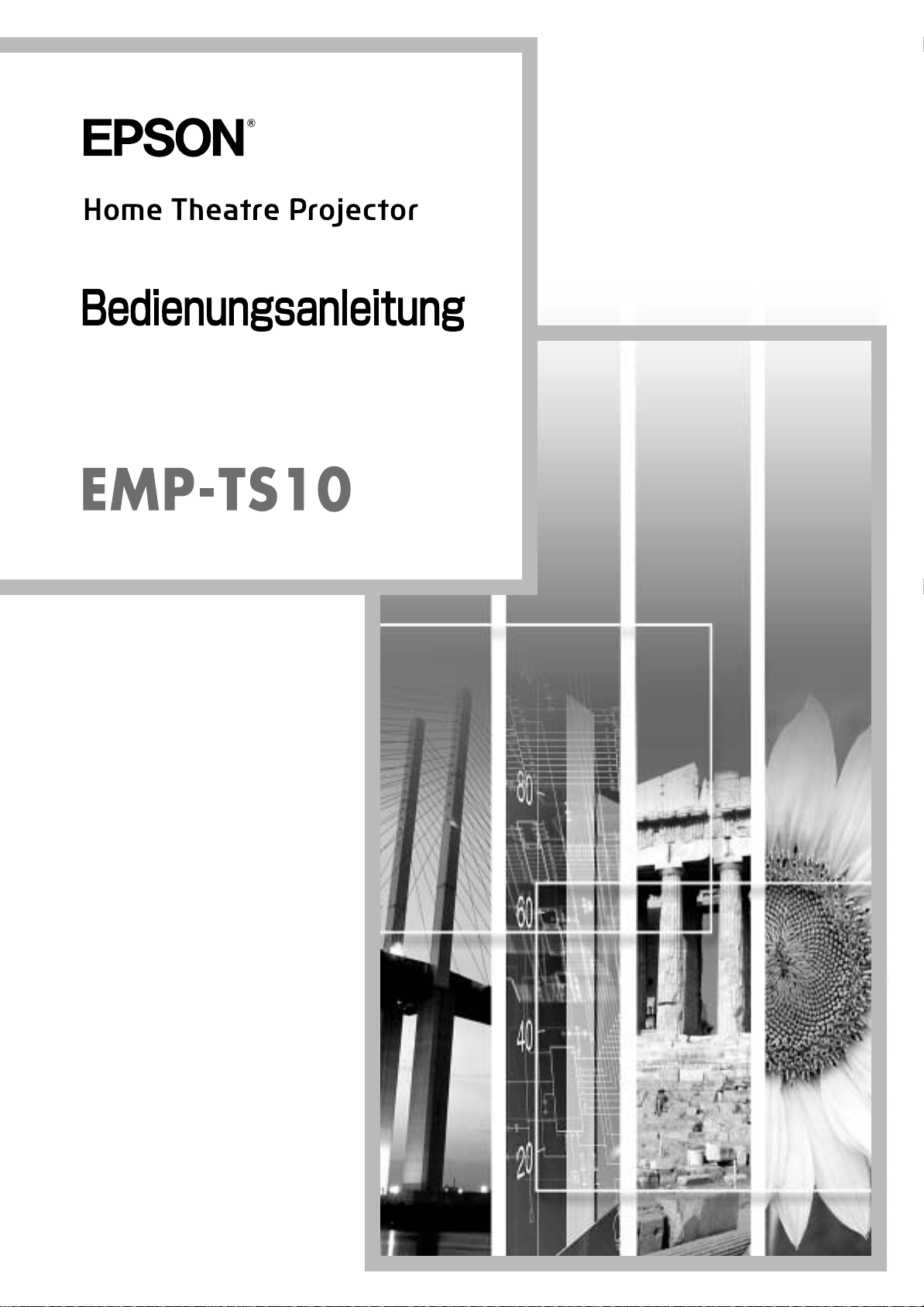
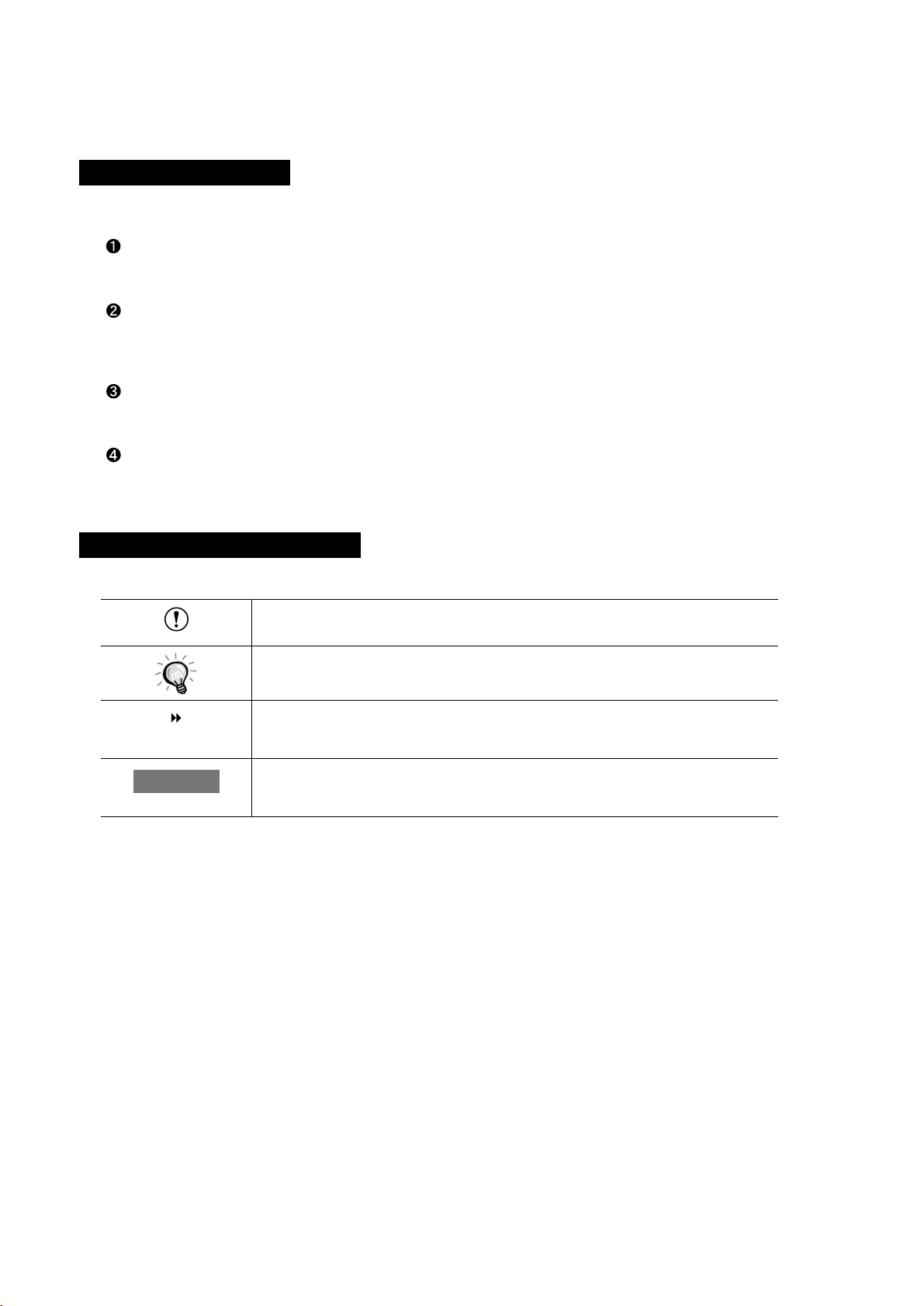
Anleitungen und verwendete Bezeichnungen
Projektoranleitungen
Die Dokumentation Ihres Epson-Projektors besteht aus den folgenden vier Anleitungen. Verwenden Sie die
Anleitungen in der folgenden Reihenfolge.
Auspack- und Installationsanleitung
In dieser Anle itung wird das Auspacken bis zur Inbetriebna hme des Projektors beschriebe n und das im
Lieferumfang vorhandene Zubehör aufgelistet.
Sicherheitsanweisungen und weltweite Garantiebedingungen
In dieser Anleitung wird der sichere Betrieb des Projektors erklärt und außerdem sind Sicherheitsanweisungen
und weltweite Garantiebedingungen, sowie ein Fragebogen für die Fehlersuche vorhanden.
Vor der Inbetriebnahme des Projektors müssen Sie diese Anleitung sorgfältig durchlesen.
Aufstellungsanleitung
In dieser Anleitung werden die notwendigen Vorbereitungen für die Inbetriebnahme des Projektors (wie
Fernbedienung und Anschluss von Videogeräten oder eines Computers) beschrieben.
Bedienungsanleitung (diese Anleitung)
In dieser Bedienungsanleitung finden Sie die Anleitungen zur Grundbedienung, zur Verwendung der ProjektorMenüs und zur Fehlersuche und Wartung.
Verwendete Bezeichnungen
Allgemeine Informationen
Bezeichnet Vorgänge, bei denen bei Nichtbeachtung eine Verletzungsgefahr vorhanden ist
und der Projektor beschädigt werden kann.
Bezeichnet ein Vorgehen, das bei ungenügender Beachtung der Vorsi c htsmaßnahmen
Beschädigungen oder Verletzungen verursachen kann.
Bedeutet, dass da s, bzw. die unterstrichenen Wörter vor diesem Symbol im Glossar erklärt
sind.
Siehe Glossar im Anhang (Seite 67).
Vorgehen
Bezeichnet Bedienungs arten oder Bedienungsreihenfolge.
Die angegebenen Anweisungen müssen in de r m it den Zahlen bezeichn eten Reihenfolge
ausgeführt werden.
Bedeutung von "Gerät" und "Projektor"
Wenn "Gerät" oder "Projektor" in dieser Bedienungsanleitung verwendet wird, kann damit neben dem
Projektor auch Zubehör oder Sonderausstattung bezeichnet werden.
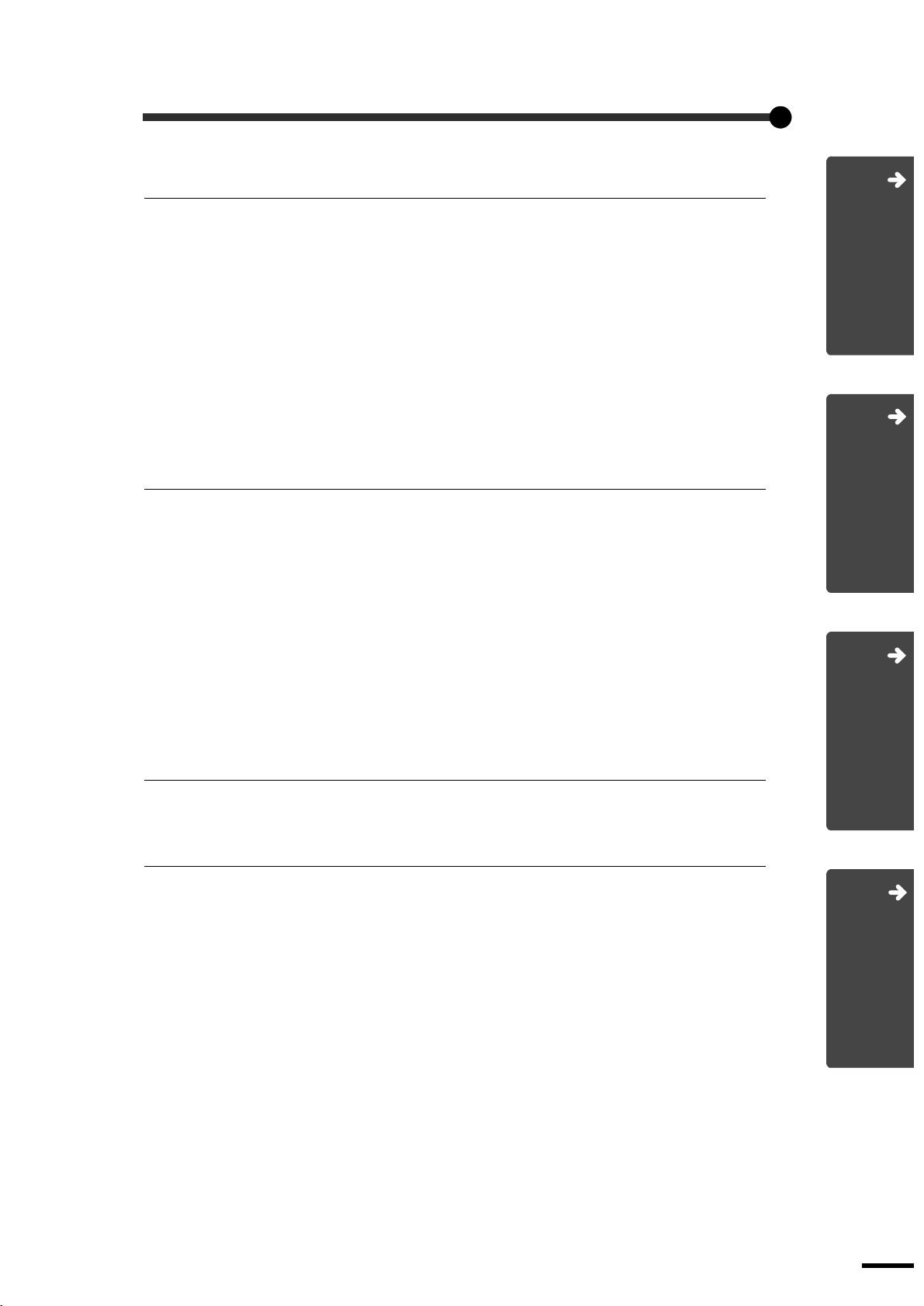
Inhaltsverzeichnis
Ausstattung des Projektors......................................................................................2
Grundbedienung
Einschalten des Projektors......................................................................................6
Anschluss des Netzkabels...............................................................................................6
Einschalten des Projektors und der Bildprojektion.........................................................7
Ausschalten des Projektors.....................................................................................9
Einstellen der Bildwiedergabe ...............................................................................11
Einstellen der Bildgröße...............................................................................................11
Einstellen des Bildwinkels............................................................................................12
Korrektur der Trapezverzerrung...................................................................................13
Einstellen der Bildqualität ......................................................................................15
Scharfeinstellung ..........................................................................................................15
Einstellen des Farbmodus.............................................................................................15
Einstellen des Bildseitenverhältnis...............................................................................16
Einstellen der Computerbildwiedergabe.......................................................................17
Einstellen des Lautstärkepegels............................................................................19
Einstellunge n un d nützliche Funktionen
Projektormenüfunktionen und Bedienung..............................................................22
Video-Menü..................................................................................................................22
Audio-Menü..................................................................................................................25
Einstellung-Menü..........................................................................................................25
Benutzerlogo-Menü......................................................................................................27
Erweitert-Menü.............................................................................................................27
Information-Menü.........................................................................................................28
Reset total-Menü...........................................................................................................29
Verwendung der Menüs................................................................................................30
Nützliche Funktionen bei angeschlossenem Computer.........................................32
A/V-Stummschaltung (Einblenden) .............................................................................32
Standbild (Freeze).........................................................................................................32
E-Zoom.........................................................................................................................33
Bild-in-Bild (Picture in Picture : P in P).......................................................................34
Fehlersuche
Verwendung der Hilfe ............................................................................................38
Beim Auftreten von Störungen...............................................................................39
Falls die Anzeigen keine Hilfe bieten.....................................................................41
Anhänge
Wartung.................................................................................................................50
Reinigung......................................................................................................................50
Austauschen von Verbrauchsteilen...............................................................................51
Speichern eines Anwenderlogos...........................................................................55
Sonderzubehör ......................................................................................................57
Liste von unterstützten Signalauflösungen............................................................58
Component Video-Eingang/RGB-Videoeingang.........................................................58
Composite Video/S-Video-Eingang.............................................................................58
Computer ......................................................................................................................59
Technische Daten..................................................................................................60
Erscheinung...........................................................................................................62
Bezeichnung und Funktion der Teile.....................................................................63
Front/ Oberseite ............................................................................................................63
Bedienungsfeld .............................................................................................................64
Rückseite.......................................................................................................................65
Unterseite......................................................................................................................65
Fernbedienung ..............................................................................................................66
Glossar ..................................................................................................................67
Stichwortverzeichnis..............................................................................................69
Grundbedienung
Weitere Bedienung
Fehlersuche
Anhänge
1
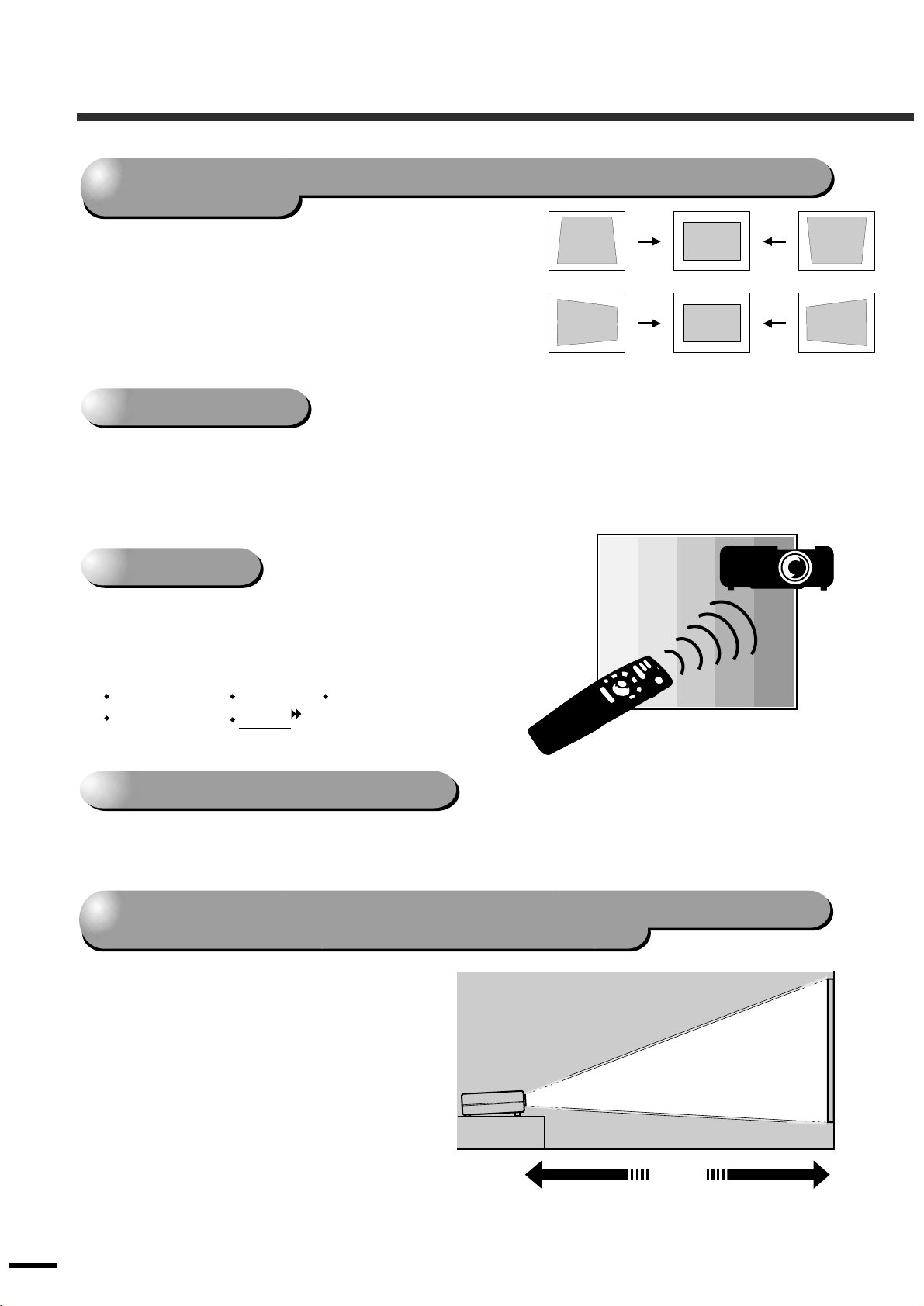
Ausstattung des Projektors
Korrekturfunktionen für horizontale und vertikale Trapezverzerrungen für
schräge Projektion
Trapezverzerrungen von projizierten Bildern können
einfach korrigiert werden, sowohl vertikal als auch
horizontal. Damit wird eine unverzerrte Bildprojektion
gewährleistet, selbst wenn der Projektor nicht exakt
im rechten Winkel zur Leinwand aufgestellt ist.
(Seite 12)
Kompakt und leicht
er Projektor ist kompakt, er nimmt nur
D
die Fläche eines A4-Bogens ein
(L x B x H = 274 x 348 x 104 mm)
und ist leicht (ca. 9,3 Pfund (4,2 kg)).
Fünf Farbmodi
F
ür eine optimale Projektion kann der gewünschte
Farbmodus für die betreffende Bildwiedergabe von
den fünf voreingestellten Farbmodi gewählt werden.
Komplizierte Farbeinstellungen sind nicht notwendig.
Dynamisch Theater Natürlich
PC sRGB
(Seite 14)
Brillante und attraktive Wiedergabe
rotz seiner Kompaktheit ist mit dem Projektor eine helle Bildwiedergabe mit hoher Auflösung möglich.
T
Damit wird eine schöne und klare Wiedergabe auch in heller Umgebung garantiert.
Anwendung eines Objektivs mit kurzer Brennweite für eine Reproduktion
auf einer 200 cm-Leinwand in einem Abstand von 2,5 m
ieses Objektiv eignet sich ideal für die
D
Wiedergabe auf großen Leinwänden in
Räumen.
Der Projektor eignet sich auch für die
Projektion auf 254 cm-Leinwände in
einem Raum von ungefähr 10 m2 Fläche.
Es wird auf die Aufstellungsanleitung
verwiesen.
200 cmLeinwand
2,5m
2
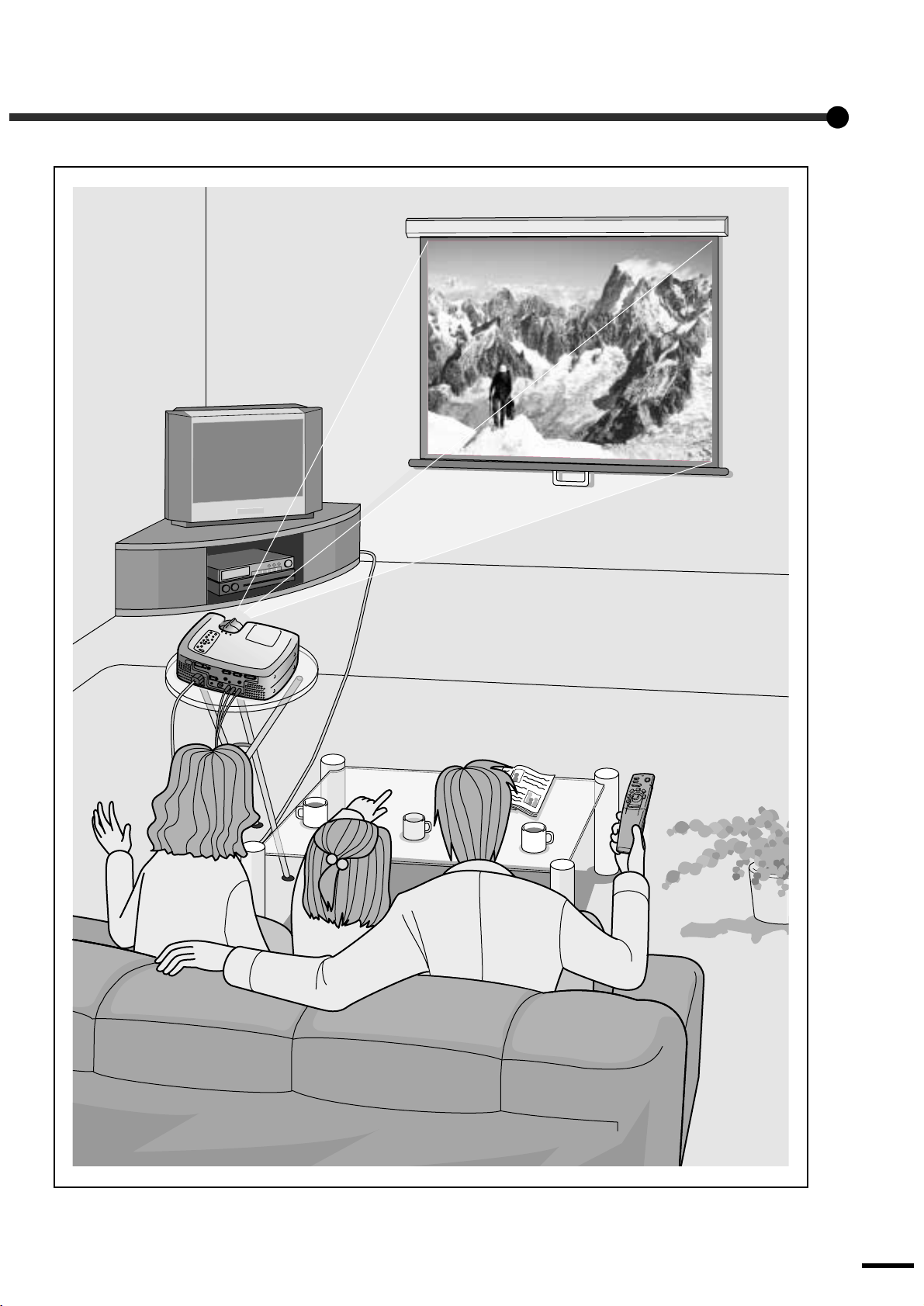
3
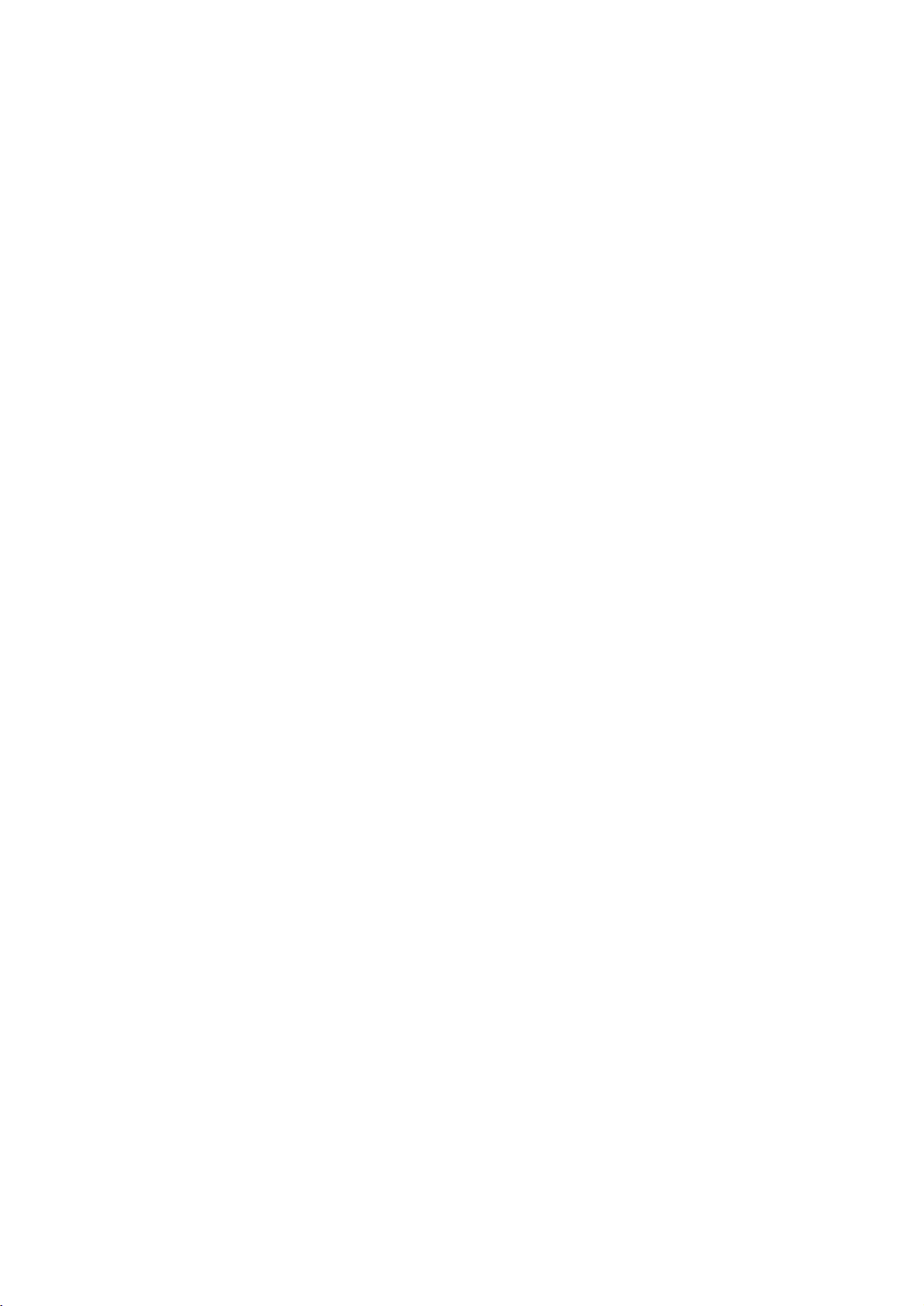
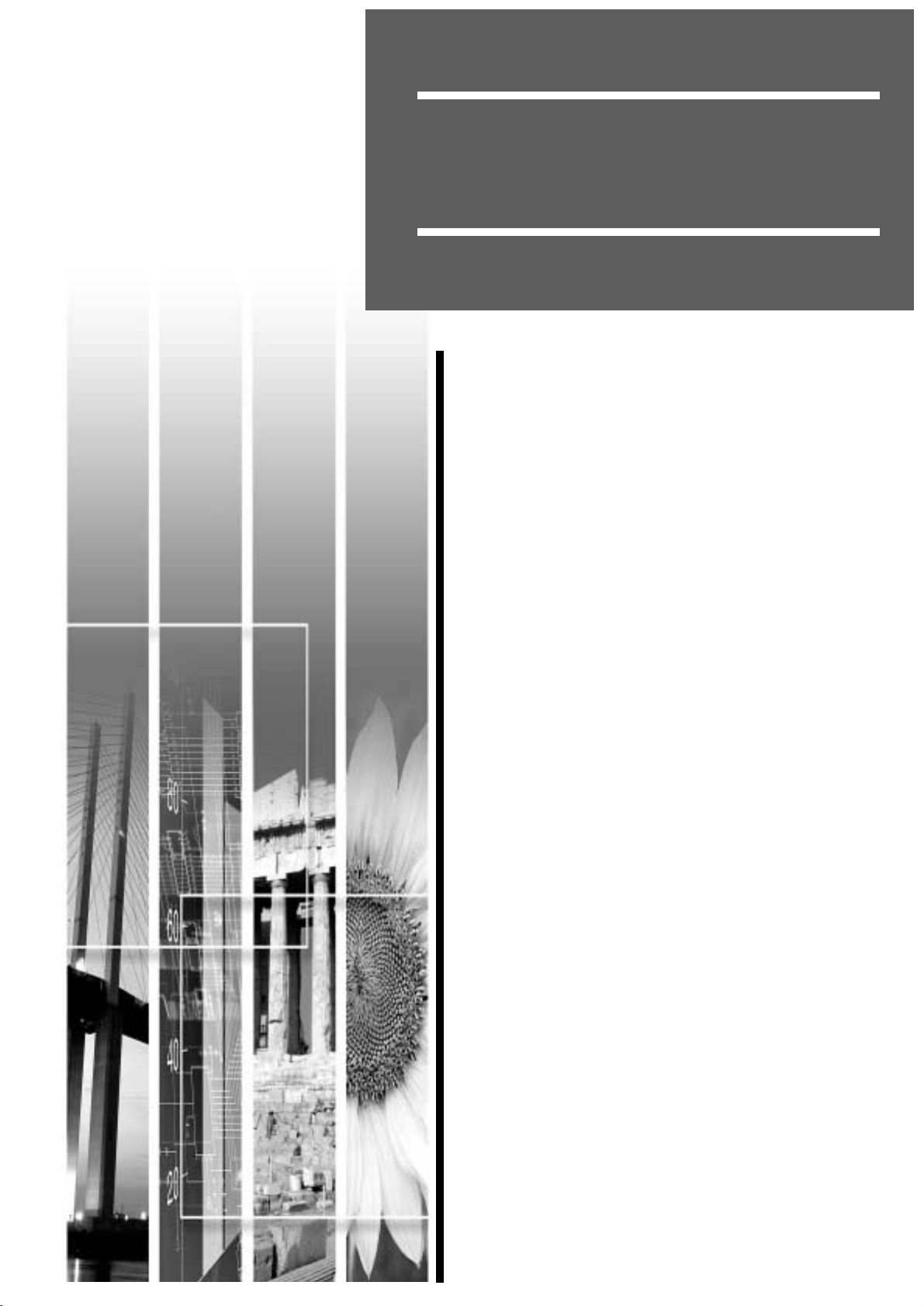
Grundbedienung
In diesem Kapitel ist die Grundbedienung, wie das Ein- und
Ausschalten des Projektors und das Einstellen des
Wiedergabebilds beschrieben.
Einschalten des Projektors...............................6
•••• Anschluss des Netzkabels....................................................6
•••• Einschalten des Projektors und der Bildprojektion.........7
Ausschalten des Projektors..............................9
Einstellen der Bildwiedergabe........................11
•••• Einstellen der Bildgröße ...................................................11
•••• Einstellen des Bildwinkels.................................................12
•••• Korrektur der Trapezverzerrung....................................13
Einstellen der Bildqualität............................... 15
•••• Scharfeinstellung...............................................................15
•••• Einstellen des Farbmodus.................................................15
•••• Einstellen des Bildseitenverhältnis...................................16
• Für SDTV ..........................................................................................16
• Für HDTV..........................................................................................16
• Umschalten auf das Bildformat 16:9.................................................16
•••• Einstellen der Computerbildwiedergabe.........................17
• Automatische Einstellung..................................................................17
• Spurlageneinstellung..........................................................................17
• Einstellung der Synchronisierung......................................................18
Einstellen des Lautstärkepegels ....................19
5
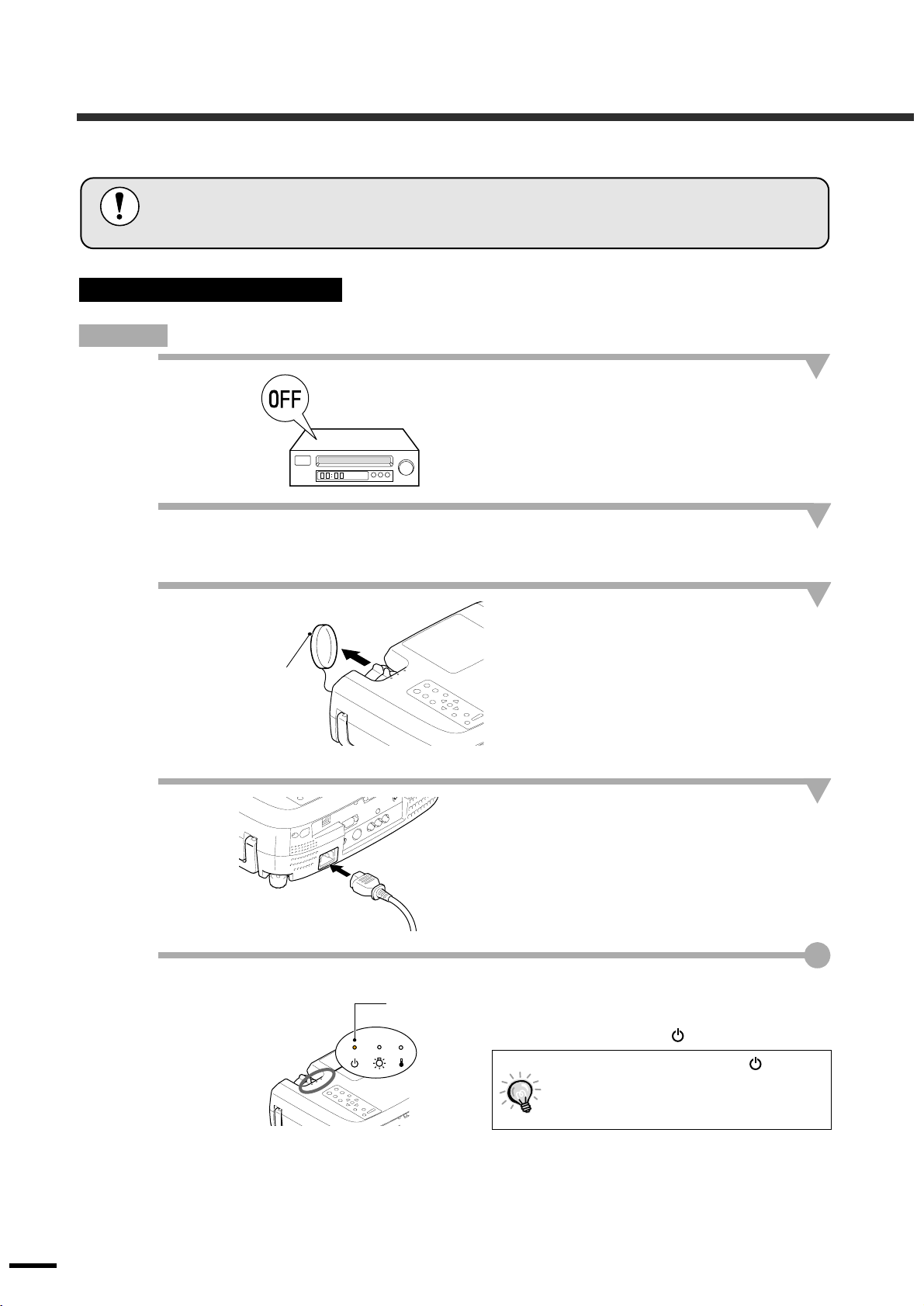
Einschalten des Projektors
Schalten Sie den Projektor ein, um mit der Projektion zu beginnen.
Lesen Sie die separate Anleitung Sicherheitsanweisungen und weltweite Garantiebedingungen
und lesen Sie die Punkte, die vor der Inbetriebnahme beachtet werden müssen.
Anschluss des Netzkabels
Vorgehen
1
2
3
Greifen Sie zum
Abnehmen des
Objetivdeckels unter
die Oberseite und
ziehen Sie den
Deckel ab.
4
Kontrollieren Sie, ob der Projektor und
alle am Projektor angeschlossenen
Komponenten ausgeschaltet sind.
Schließen Sie den Computer oder
andere Videoquellen am Projektor an.
(Aufstellungsanleitung)
Nehmen Sie den Objektivdeckel ab.
Schließen Sie das mitgelieferte
Netzkabel am Projektor an.
Kontrollieren Sie, ob das Netzkabel richtig auf
die Netzbuchse des Projektors ausgerichtet ist
und schließen Sie den Netzkabelstecker an der
Buchse an.
5
6
Leuchtet orange
Schließen Sie das andere Ende des
Netzkabels an einer geerdeten
Netzsteckdose an.
Warten Sie bis die Anzeige orange leuchtet.
Bei orange blinkender Anzeige lassen
sich die Tasten des Projektors und der
Fernbedienung nicht bedienen. Warten Sie
bis die Anzeige ständig aufleuchtet.
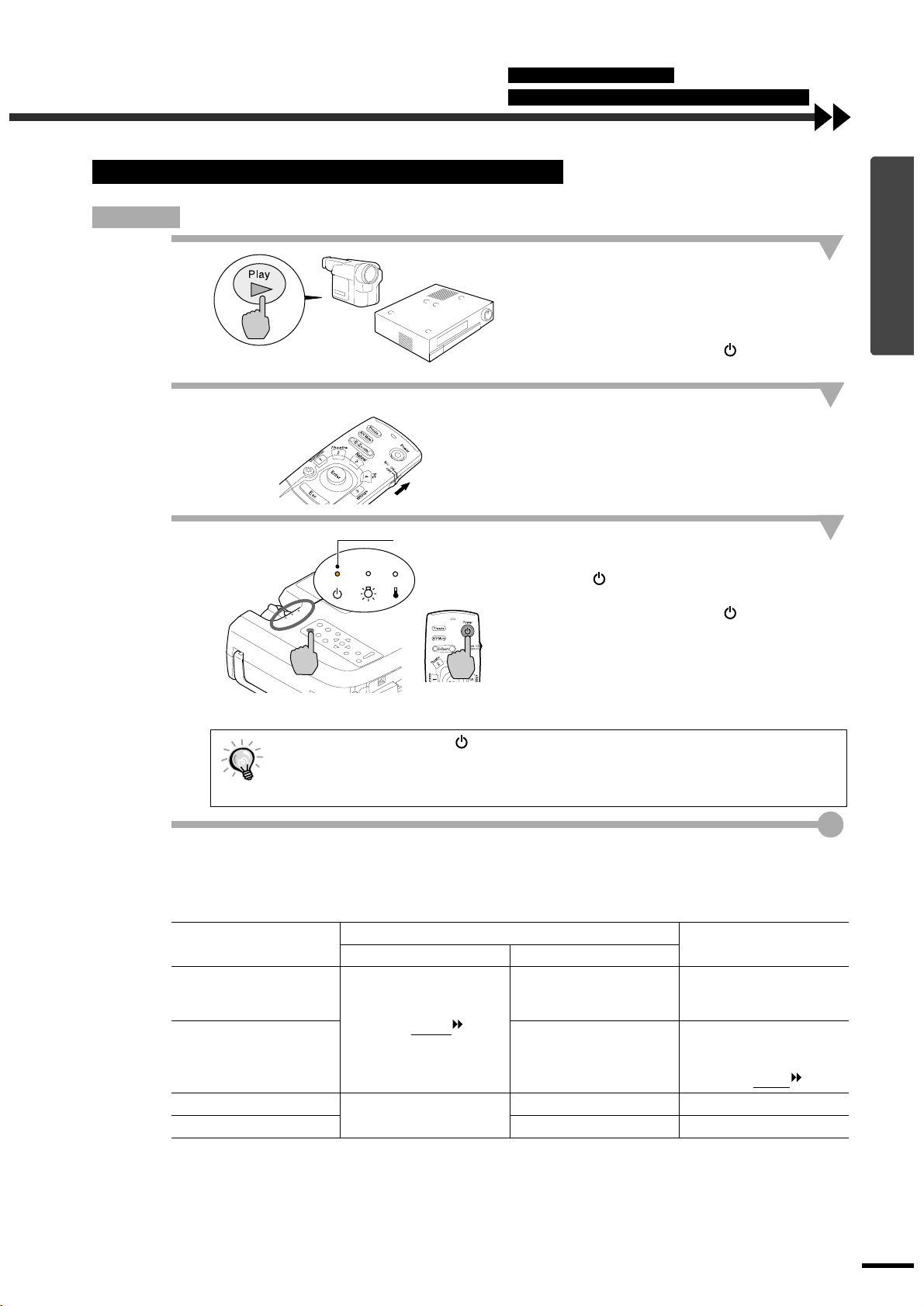
Anschluss des Netzkabels
Einschalten des Proj ekt ors und d er Bildpr ojekt ion
Einschalten des Projektors und der Bildprojektion
Vorgehen
Schalten Sie alle am Projektor
1
angeschlossenen Geräte ein.
Für eine Videoquelle drücken Sie die
Wiedergabetaste der Videoquelle, um mit der
Wiedergabe zu beginnen.
Kontrollieren Sie, ob die Anzeige nicht mehr
blinkt und ständig orange leuchtet.
2
Leuchtet grün
3
Fernbedienung
Bei grün blinkender Anzeige lassen sich die Tasten des Projektors und der
Fernbedienung nicht bedienen. Warten Sie bis die Anzeige ständig aufleuchtet.
Je nach den Menüeinstellungen des Projektors ist es möglich, dass die Anzeige "Kein
Signal." erscheint. (Seite 26)
Falls mehr als eine Signa lq ue ll e angeschlossen ist, m üssen Sie mit den
4
Tasten der Fernbedienung oder des Projekto rs de n Ans ch lu ss mit de r
gewünschten Signalque lle einstell en. Dazu wird auf die nachstehende Tabelle
verwiesen.
Bei Verwendung der Fernbedienung
muss der R/C-Schalter der
Fernbedienung au f ON gestellt werden.
Drücken Sie die Tast e [Po w er] de r
Fernbedienung oder des Projektors.
Die Anzeige blinkt grün und nach kurzer Zeit
beginnt die Projektion.
Kontrollieren Sie, ob die Anzeige nicht mehr
blinkt und ständig grün leuchtet.
(Das dauert ungefähr 30 Sekunden.)
Grundbedienung
Anschluss
Computer1
[Computer/YCbCr ]
Computer2/Component
Video
S-Video
Video [Video] Video
[Video]
Projektor Fernbedienung
Taste
[Comp1]
[Comp2/YCbCr]
[S-Video] S-Video
*Die Anzeige erlischt nach 3 Sekunden.
Einblendung auf dem
Bildschirm unten links
Computer1(Digital-RGB)
Computer1(Analog-RGB)
Computer1(RGB-Video)
Computer2(Analog-RGB)
Computer2(RGB-Video)
Computer2(YCbCr)
Computer2(YPbPr
*
)
7
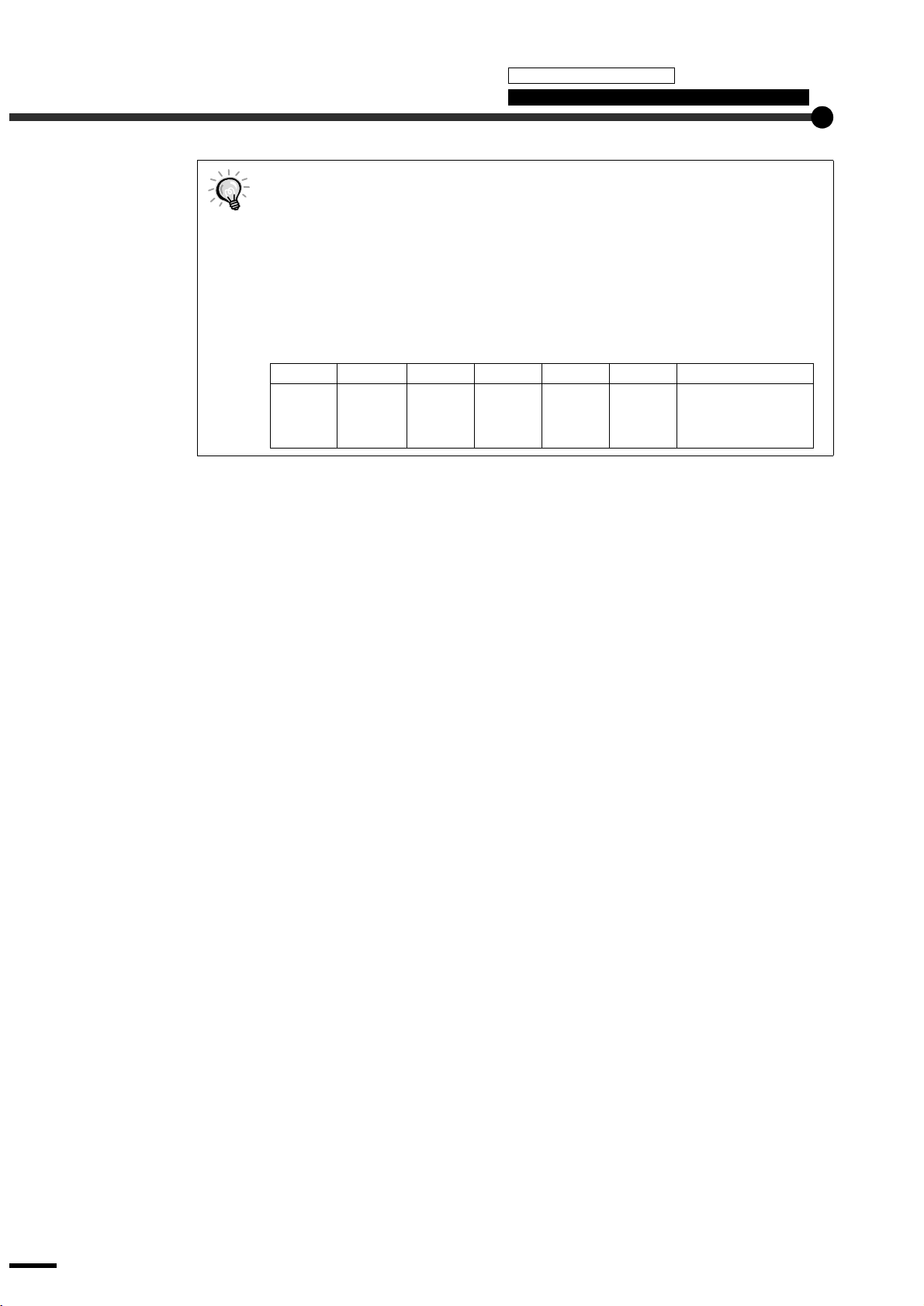
Einschalten des Projektors
Anschluss des Netzkabels
Einschalten des Proj ekt ors und d er Bildpr ojekt ion
Bei Anschluss von nur einer Signalquelle werden die Signale dieser Quelle projiziert,
••••
ohne dass Sie eine Taste von der vorstehenden Tabelle zu drücken brauchen.
Falls die Anzeige "Kein Signal." nicht erlischt, müssen Sie die Anschlüsse nochmals
••••
überprüfen.
Bei Anschluss eines Laptop-Computers oder eines Computers mit eines LCD-Bildschirm
••••
ist es möglich, dass die Bilder nicht direkt projiziert werden. Kontrollieren Sie nach dem
Anschließen, dass der Computer für den Signalausgang eingestellt ist.
In der folgenden Tabelle sind Beispiele zum Umschalten der Ausgangseinstellungen
aufgeführt. Für Einzelheiten wird auf den entsprechenden Abschnitt der
Bedienungsanleitun g d es Comp uters verwiesen, der mit "Externer Ausgang", " Ans chl us s
eines externen Monitors" oder ähnlich betitelt ist.
NEC Panasonic Toshiba IBM Sony Fujitsu Macintosh
Ändern Sie nach dem
[Fn]+[F3] [Fn]+[F3] [Fn]+[F5] [Fn]+[F7] [Fn]+[F7] [Fn]+[F10]
Starten die Systemsteuerung, so dass das
Spiegeln aktiviert ist.
8
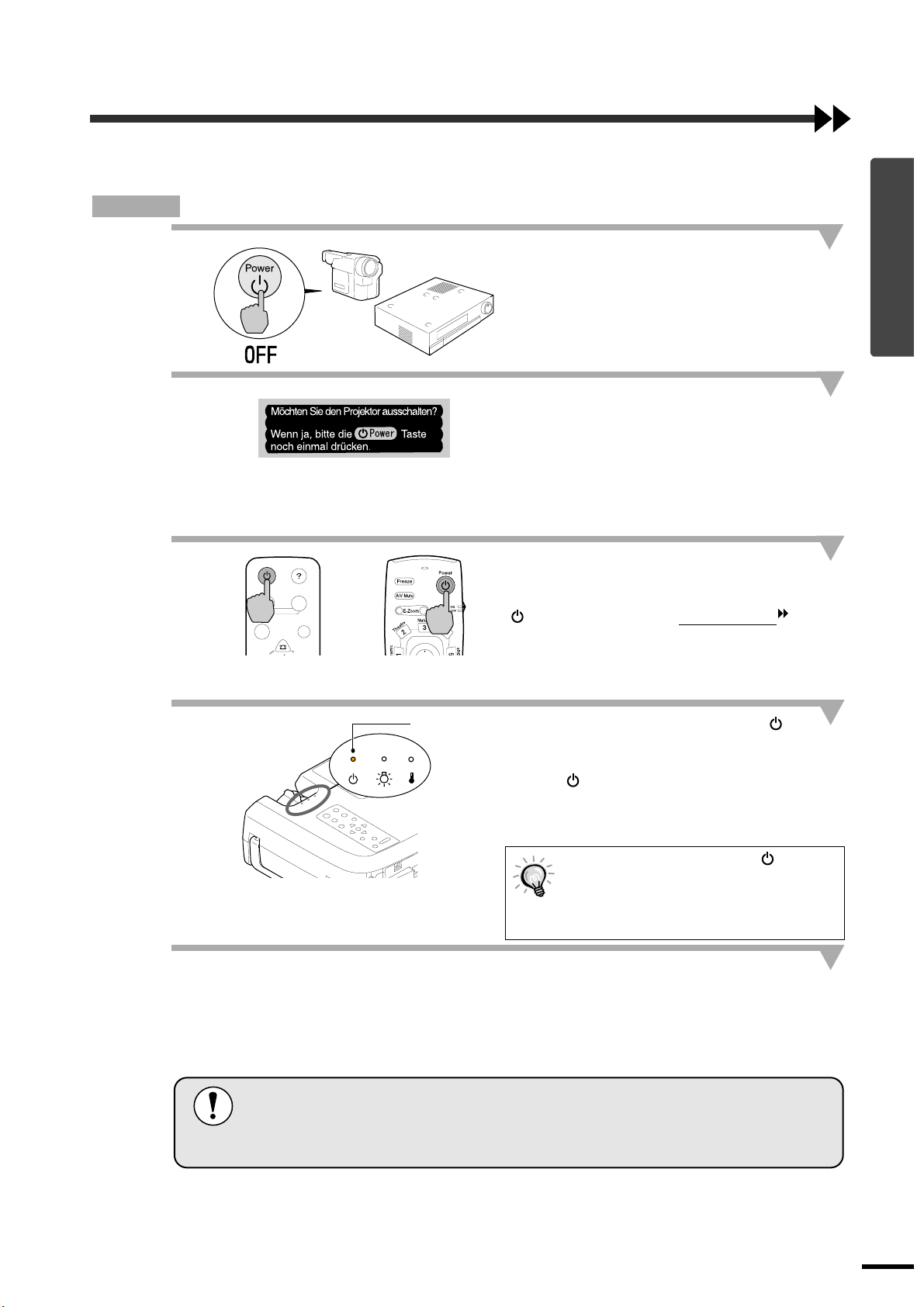
Ausschalten des Projektors
Schalten Sie den Projektor wie folgt aus.
Vorgehen
1
2
3
Power
Computer/YCbCr
Source
Menu Esc
Sync+
Projektor
Video
Schalten Sie die am Projektor
angeschlossenen Signalquellen aus.
Kontrollieren Sie, ob alle angeschlossenen Geräte
ausgeschaltet sind.
Drücken Sie die Taste [Power] der
Fernbedienung oder des Projektors.
Zur Bestätigung erscheint die folgende Anzeige.
Falls Sie die Stromversorgung nicht ausschalten
wollen, können Sie eine andere Tast e drück en .
Falls keine andere Taste gedrückt wird, erlischt
die Anzeige automatisch nach 7 Sekunden (das
Gerät wird nicht ausgeschaltet).
Help
Fernbedienung
Drücken Sie die Taste [Power] noch
einmal.
Die Lampe wird ausgeschaltet und die Anzeige
blinkt orange, wenn die Abkühlungszeit
beginnt.
Grundbedienung
4
5
Leuchtet orange
Bei orange blinkender Betriebsanzeige darf der Netzkabelstecker nicht aus der
Steckdose gezogen werden. Falls der Netzkabelstecker bei blinkender
Betriebsanzeige herausgezogen wird, können Stör ungen beim Projektorbetri eb
verursacht und die Lebensdauer der Lampe verkürzt werden.
Kontrollieren Sie, ob die Anzeige
orange leuchtet.
Nach vollständigem Abkühlen leuchtet die
Anzeige orange.
Die Abkühlungszeit beträgt ungefähr 2 Minuten.
(Diese Zeit hängt von Faktoren wie der
Umgebungstemperat ur ab.)
Bei orange blinkender Anzeige lassen
sich die Tasten des Projektors und der
Fernbedienung nicht bedienen.
Warten Sie bis die Anzeige ständig
aufleuchtet.
Falls de r Pr oj ektor f ür lä ngere Zei t nic ht
verwendet wird, müssen Si e den
Netzstecker aus der Steckdose ziehen.
9
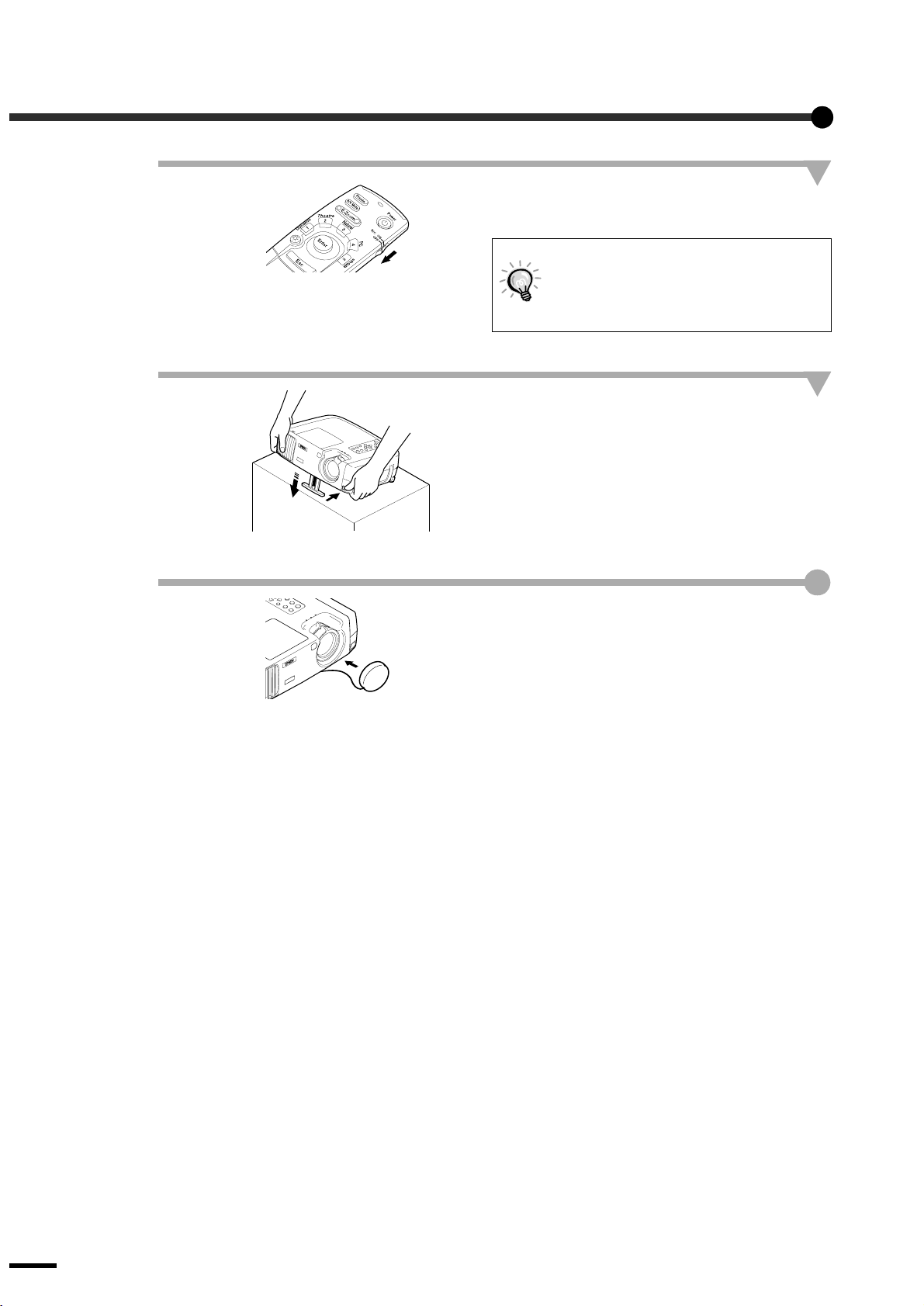
Ausschalten des Projektors
6
Stellen Sie den R/C-Schalter der
Fernbedienung auf OFF.
In der Position ON des R/C-Schalters wird
etwas Batteriestrom verbraucht.
Stellen Sie deshalb den R/C- Schalte r in die
Position OFF, we nn Sie die Fernbedienung
nicht verwenden.
7
8
Stellen Sie den vorderen Fuß zurück,
falls er herausgeste ll t ist.
Drücken Sie den Fußeinstellknopf und drücken
Sie den Projektor sorgfältig nach unten.
Bringen Sie den Objektivdeckel an.
Bringen Sie den Objektivdeckel an, um das
Objektiv vor Staubeintritt und Verschmutzung zu
schützen.
10
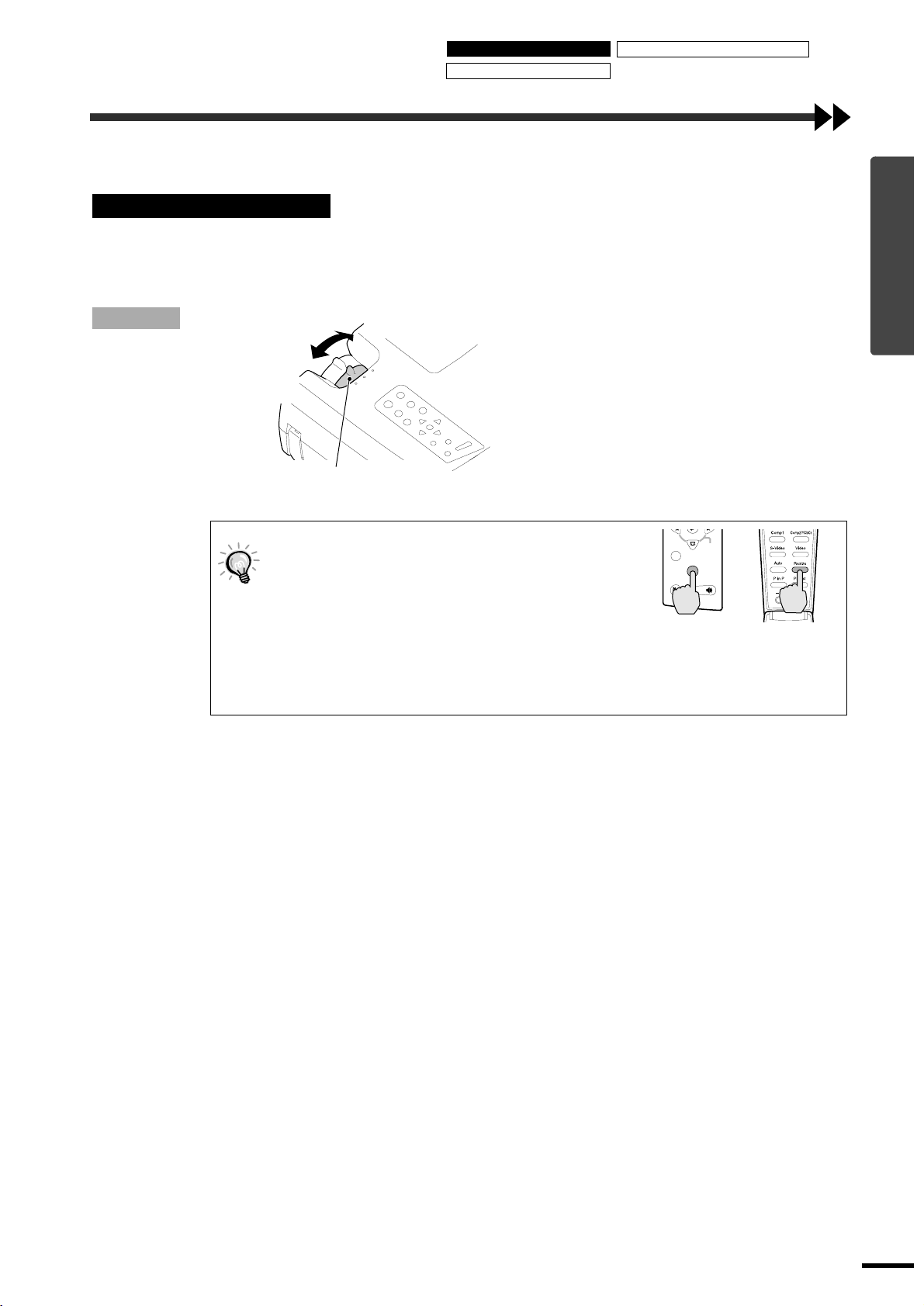
Einstellen der Bildgröße Korrektur der Trapezverzerrung
Einstellen des Bildwinkels
Einstellen der Bildwiedergabe
Die Bildprojektion kann für ein optimales Bild eingestellt werden.
Einstellen der Bildgröße
Die Größe des projizierten Bildes ist grundsätzlich durch den Abstand zwischen Projektor und Leinwand
festgelegt. (Aufstellungsanleitung.)
Im folgend en wird die Einstellung de r Bildprojektion nach dem Aufstelle n des Projektors erklärt.
Vorgehen
Zum Vergrößern
auf Weitwinkel
stellen
Falls ein Computer angeschlossen ist, können Sie die
[Resize]-Taste des Projektors oder der Fernbedienung
drücken, um zwischen der tatsächlichen Anzeige und der
geänderten Anzeige umzuschalten.
Angepasste Bildgröße (Voreinstellung):
••••
Die Bilder werden so wiedergegeben, dass das Bild die
gesamte Projektionsfläche ausfüllt, unabhängig von der
Einstellung der Bildauflösung.
Normale Bildgröße (Fenster):
••••
Die Bilder werden mit der gleichen Auflösung wiedergegeben, mit der sie eingegeben
werden. Die Bildgröße und die Projektionsfläche sind von der Auflösung abhängig.
Zoomring
Zum Verkleinern auf
Tele stellen
Stellen Sie d as Bild durch Dreh en des
Zoomrings ein.
Das Bild lässt sich auf diese Weise auf das 1,35fache vergrößern.
Um das Bild noch weiter zu vergrößern, stellen
Sie den Projektor we iter vo m Bild schirm en tfernt
auf. (Aufstellungsanleitung.)
Keystone
Shift
Sync-
Resize
VolumeA/V Mute
Projektor Fernbedienung
Grundbedienung
11
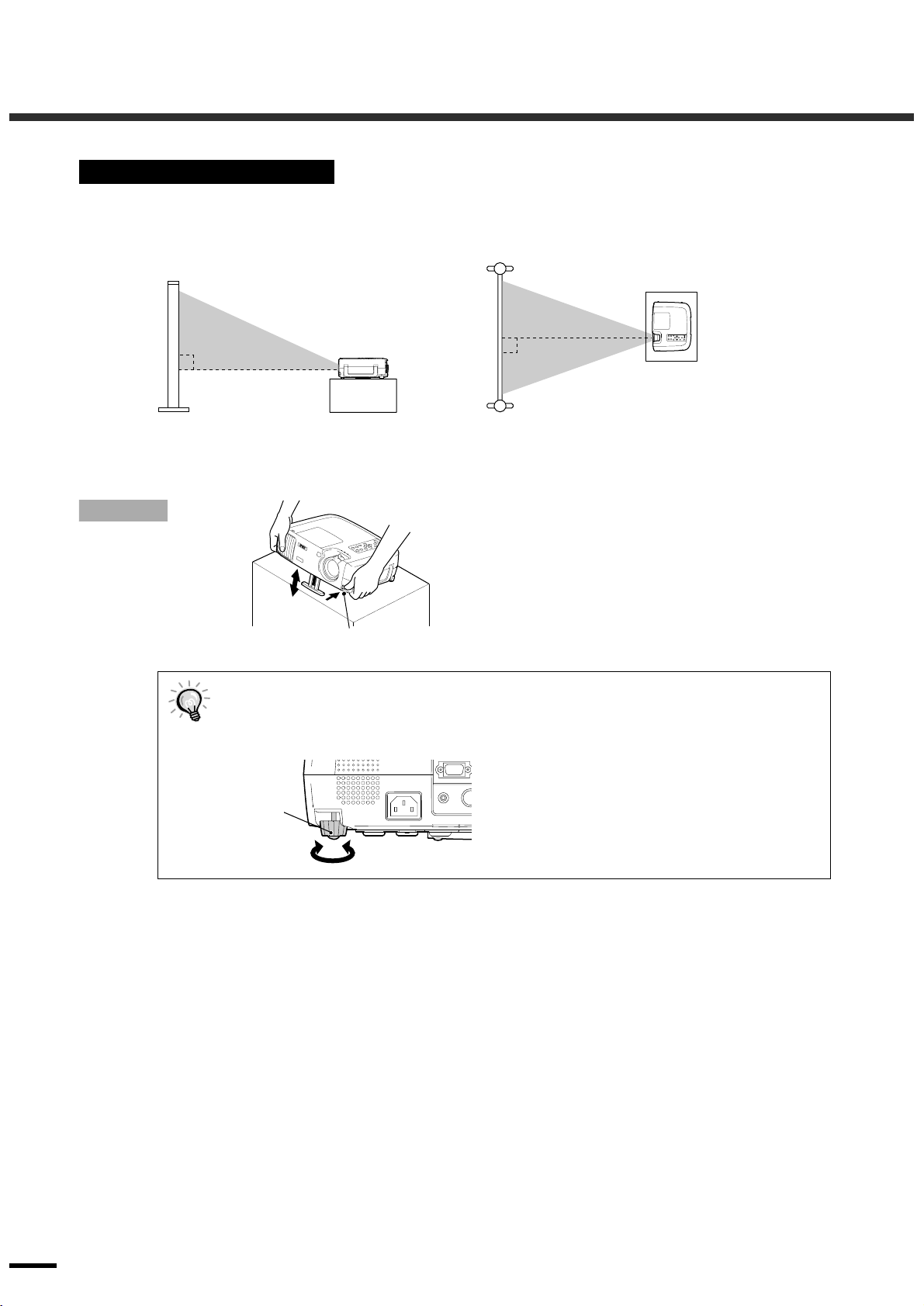
Einstellen der Bildwiedergabe
Einstellen des Bildwinkels
Die Achse des Projektors sollte sich immer im rechten Winkel zur Leinwand befind e n.
Vorgehen
Seitenansicht
Ansicht von oben
Falls der Projektor nicht genau im rechten Winkel zur Leinwand aufgestellt wer den kann, ist eine leicht
schräge Projektion (horizontal oder vertikal) möglich. Der Projektor kann durch Einstellung des vorderen
Fußes um bis zu 12° geneigt werden.
Halten Sie den Fußeinstellknopf
gedrückt und heben Sie den Projektor
vorne an, um den vorderen Fuß zu
verlängern.
Das Bild lässt sich auf diese Weise auf das 1,35fache vergrößern.
Um das Bild noch weiter zu vergrößern, müssen
Fußeinstellknopf
Sie den Projektor weiter vom Bildschirm entfernt
aufstellen. (Aufstellungsanleitung.)
Beim Einst ellen des vorderen Fußes kann das projizierte Bild verzerrt werden. Korrigieren Sie
••••
diese Verzerrung mit der Trapezkorrekturfunktion.
Falls der Projektor horizontal geneigt ist, können Sie ihn mit dem hinteren einstellbaren Fuß
••••
einstellen.
Einstellbarer
hinterer Fuß
verlängern
verkürzen
12
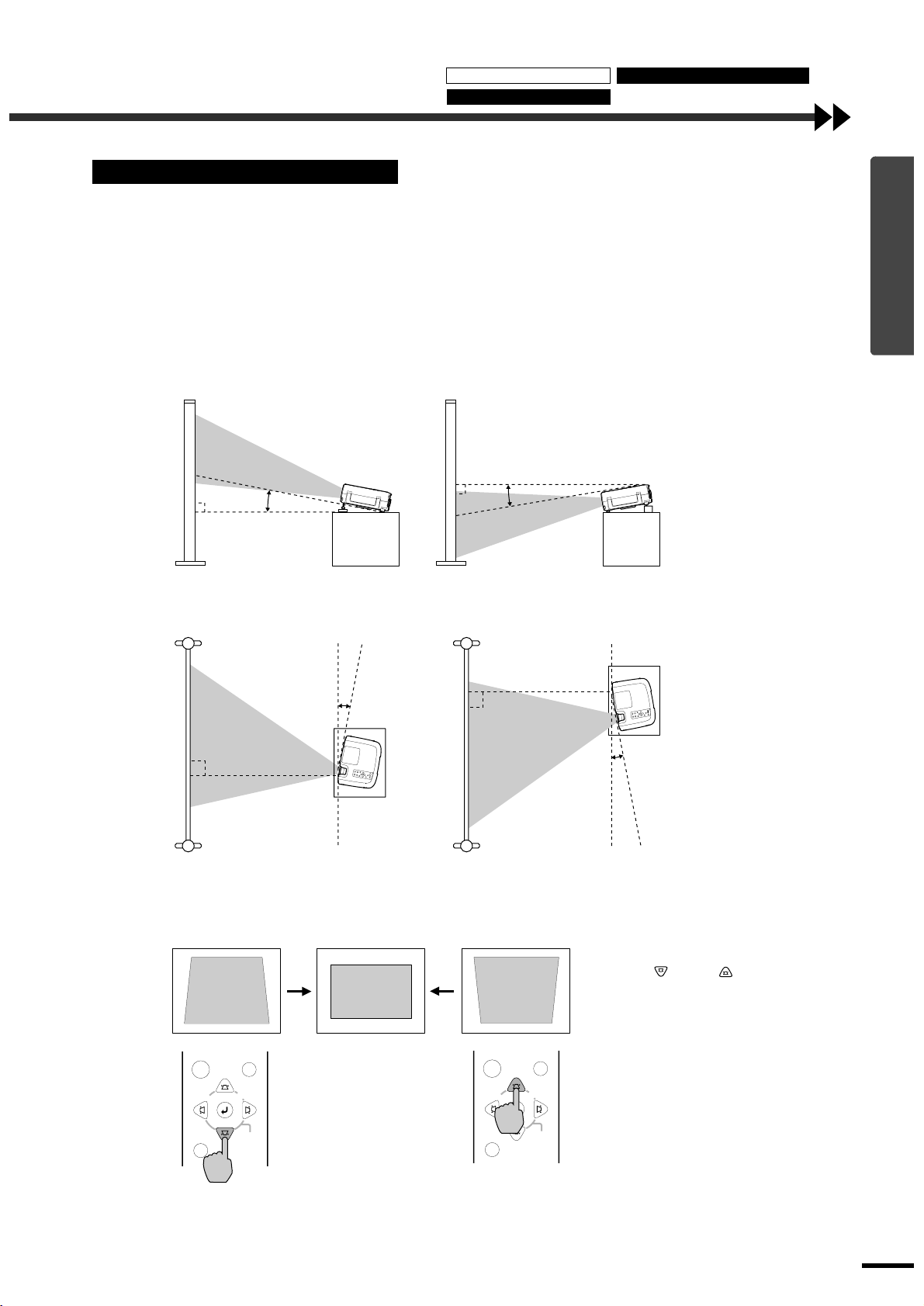
Korrektur der Trapezverzerrung
Bei einer schrägen Projektion kann eine Trapezver zerrung des projizierten Bildes auf treten. In einem Bereich
von ungefähr 30° vertikal und 10° horizontal lässt sich die Trapezverzerrung mit der Korrekturfunktion
korrigieren.
Die hier angegebenen Werte sind für Bilder mit der kleinsten Zoomeinstellung (Tele). Die maximalen
Winkel werden kleiner bei größerer Zoomeinstellung in Richtung Weitwinkel. Wenn der Projektor vertikal
und horizontal geneigt ist, ist der maximale zu korrigierende Winkel kleiner als wenn der Projektor nur in
einer Richtung geneigt ist.
Vertikale Neigung
••••
ca. 30° nach oben ca. 30° nach unten
Einstellen der Bildgröße Korrektur der Trapezverzerrung
Einstellen des Bildwinkels
30°
Horizontale Neigung
••••
ca. 10° nach linksca. 10° nach rechts
10°
-
Korrektur der vertikalen Trapezverzerrung
30°
Grundbedienung
10°
Menu Esc
Sync+
Tracking - Tracking +
Auto
Keystone
Shift
Sync-
Resize
Menu Esc
Tracking - Tracking +
Shift
Projektor Projektor
Sync+
Auto
Sync-
Resize
Drücken Sie zum Einstellen die
Taste oder des
Projektors.
Keystone
13
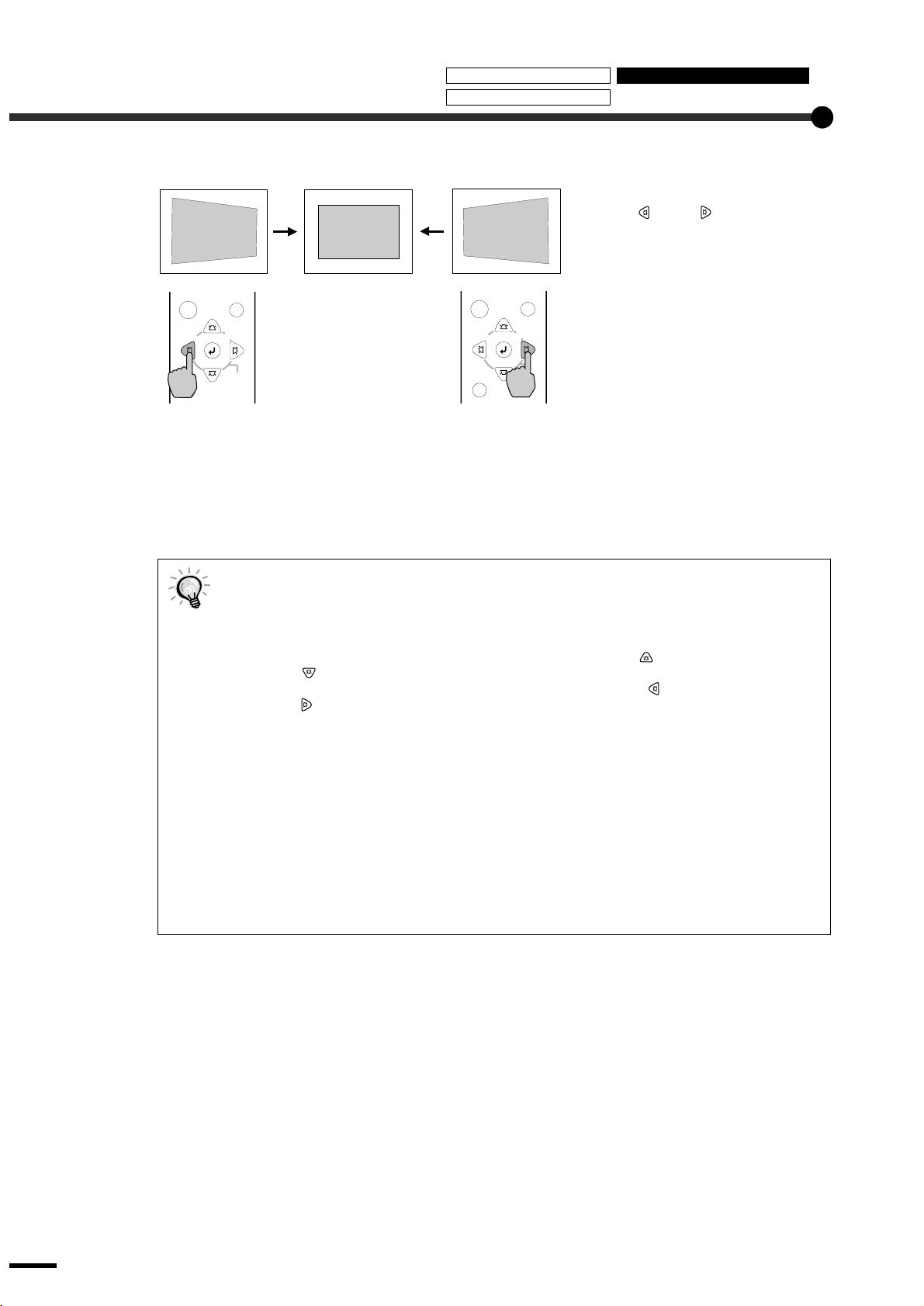
Einstellen der Bildwiedergabe
Korrektur der horizontalen Trapezverzerrung
Einstellen der Bildgröße Korrektur der Trapezverzerrung
Einstellen des Bildwinkels
Drücken Sie zum Einstellen die
Taste oder des
Projektors.
Menu Esc
Sync+
Tracking - Tracking +
Auto
Keystone
Shift
Sync-
Resize
Projektor Projektor
Menu Esc
Sync+
Tracking - Tracking +
Auto
Keystone
Shift
Sync-
Resize
Vorgehen für die horizontale und vertikale Trapezkorrektur
1.Stellen Sie bei zurückgestelltem vorderen Fuß den Projektor horizontal ein.
2.Verlängern Sie den vorderen Fuß zum Einstellen des notwendigen Winkels.
3.Korrigieren Sie die vertikale Trapezverzerrung, so dass beide Seiten parallel sind.
4.Korrigieren Sie die horizontale Trapezverzerrung, so dass die obere und die untere Bildseiten parallel sind.
Bei der Trapezkorrektur verkleinert sich das projizierte Bild.
••••
Die Trapezkorrekturei nstellungen werde n gespeichert, be i einer Änderung der Pos ition oder des
••••
Winkels muss die Trapezkorrektur erneut vorgenommen werden.
Eine vorherige Trapezkorrektur kann wie folgt auf die ursprüngliche Einstellung zurückgestellt
werden.
Initialisieren der vertikalen Trapezkorrektur: Halten Sie die Taste gedrückt und drükken Sie
die Taste für mindestens 1 Sekunde.
Initialisieren der h orizontalen Trap ezkorrektur: Halt en Sie die T aste gedrückt und drücken Si e
die Taste für mindestens 1 Sekunde.
Falls nach der Korrektur der Trapezverzerrung Ungleichmäßigkeiten im projizierten Bild
••••
vorhanden sind, müssen Sie die Bildschärfe etwas verringern. (Seite 23, 24)
Die Trapezkorrektur kann auch mit Hilfe des Projektormenüs vorgenommen werden. (Seite 25)
••••
Bei einer horizontalen und vertikalen Trapezkorrektur ist der Korrekturbereich kleiner als bei
••••
einer Korrektur nur in einer Richtung.
Falls bei der Korrektur der horizontalen oder vertikalen Trapezverzerrung sich die Anzeige im
••••
Bild nicht mehr bewegt, ist der Grenzwert für die Korrektur übersch ritt en. Kont roll iere n Sie, ob
der Projektor im zulässigen Winkel aufgestellt ist. (Seite 13)
Falls die horizontale oder vertikale Trapezkorrektur und die E-Zoom- oder die P in P-Funktion
••••
gleichzeitig ve rwendet w erden, kann s ich die Trapez korrek tur verän dern, w enn die nahe an der
Grenze eingestellt ist und die E-Zoom- oder die P in P-Funktion eingestellt wird.
Je nach anliegend em Videosig nal kann de r Grenzw ert für die Trapez korrektur v erschied en sein.
••••
14
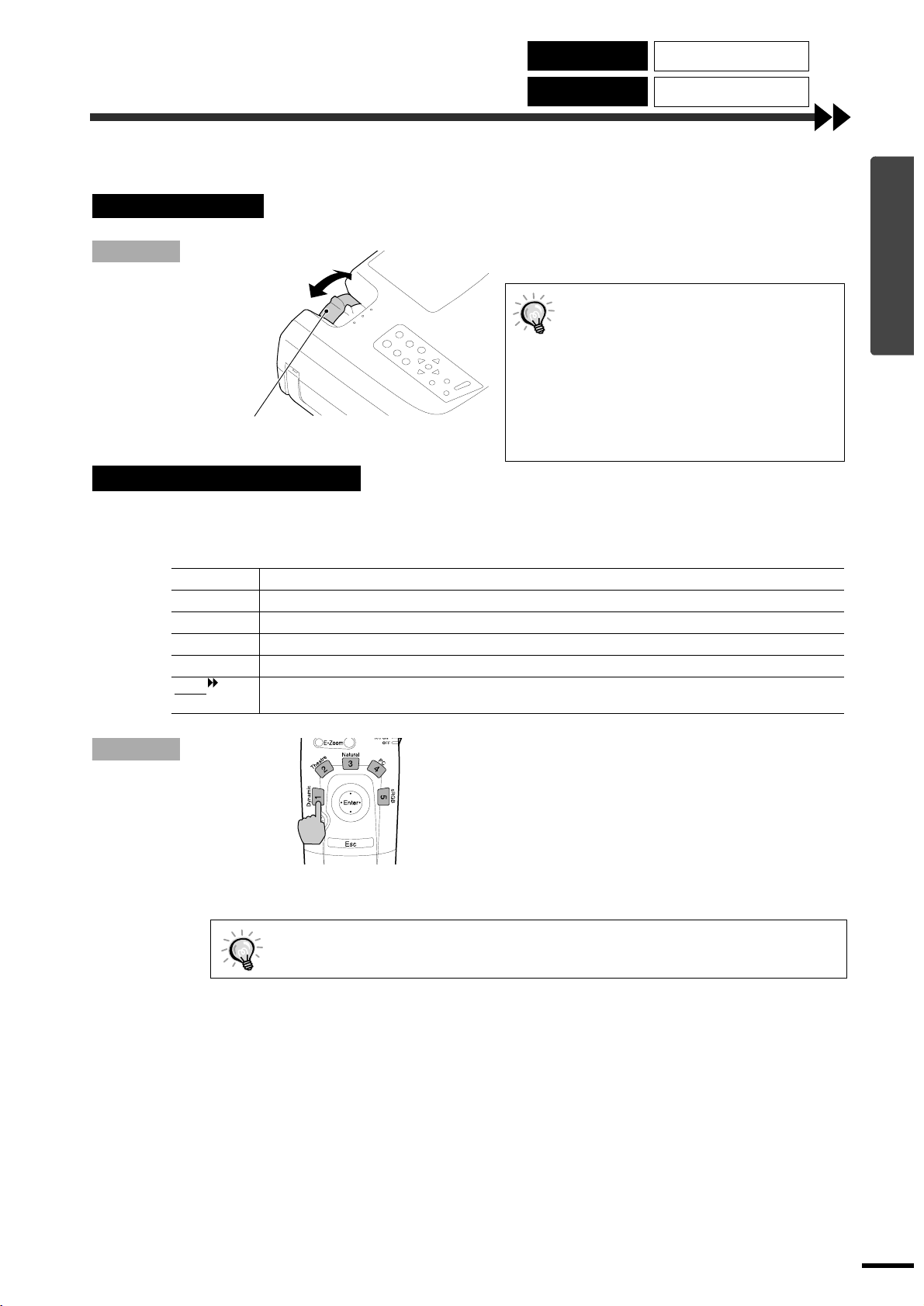
Einstellen der Bildqualität
Die Qualität von Projektionsbildern kann wie folgt eingestellt werden.
Scharfeinstellung
Scharfeinstellung
Einstellen des
Farbmodus
Einstellen des
Bildseitenverhältnis
Einstellung der
Computerbildwiedergabe
Vorgehen
Scharfeinstellring
Einstellen des Farbmodus
Die folgenden fünf Farbmodi für verschiedene Bildcharakteristika sind voreingestellt. Mit diesen Farbmodi
lässt sich eine optimale Bildqualität einfach einstellen, wenn Sie den Farbmodus entsprechend dem
projizierten Bild einstellen.Die Helligkeit des projizierten Bildes hängt von der eingestellten Betriebsart ab.
Modus Verwendung
Dynamisch Ideal für die Bildwiedergabe mit größerer Modula t i on und Intensität.
Theater Ideal für Wiedergaben wie Filme mit vielen dunklen Szenen.
Natürlich Ideal für Wiedergabe in einer natürlichen Umgebung.
PC Ideal für eine möglichst helle Wiedergabe bei der Projektion von Computerbildern.
sRGB
Bilder, die der sRG B-Norm entspreche n. Falls die angeschloss ene Videoquelle übe r einen sRGB-Modus
verfügt, muss sowohl der Projektor als auch die Videoquelle auf sRGB eingestellt werden.
Nehmen Sie die Scharfeinstellung mit
dem Scharfeinstellring vor.
Bei verschmutztem oder beschlagenem
••••
Objektiv ist es nicht möglich das Bild
richtig scharf einzustellen. Reinigen Sie
in diesem Fall das Objektiv. (Seite 50)
Bei einem kleineren Abstand zwischen
••••
Projektor und Leinwand als 0,9 m kann
die Scharfeinstellung nicht me hr rich tig
vorgenommen werden. Kontrollieren Sie
den Abstand zwischen Projektor und
Leinwand.
Grundbedienung
Vorgehen
Drücken Sie die Tasten [1] bis [5] der
Fernbedienung, um den Farbmodus
einzustellen.
Fernbedienung
Die Farbmoduseinstellung für Video kann mit dem Farbmodusbefehl des Projektormenüs
vorgenommen werden.(Seite 23, 24)
15
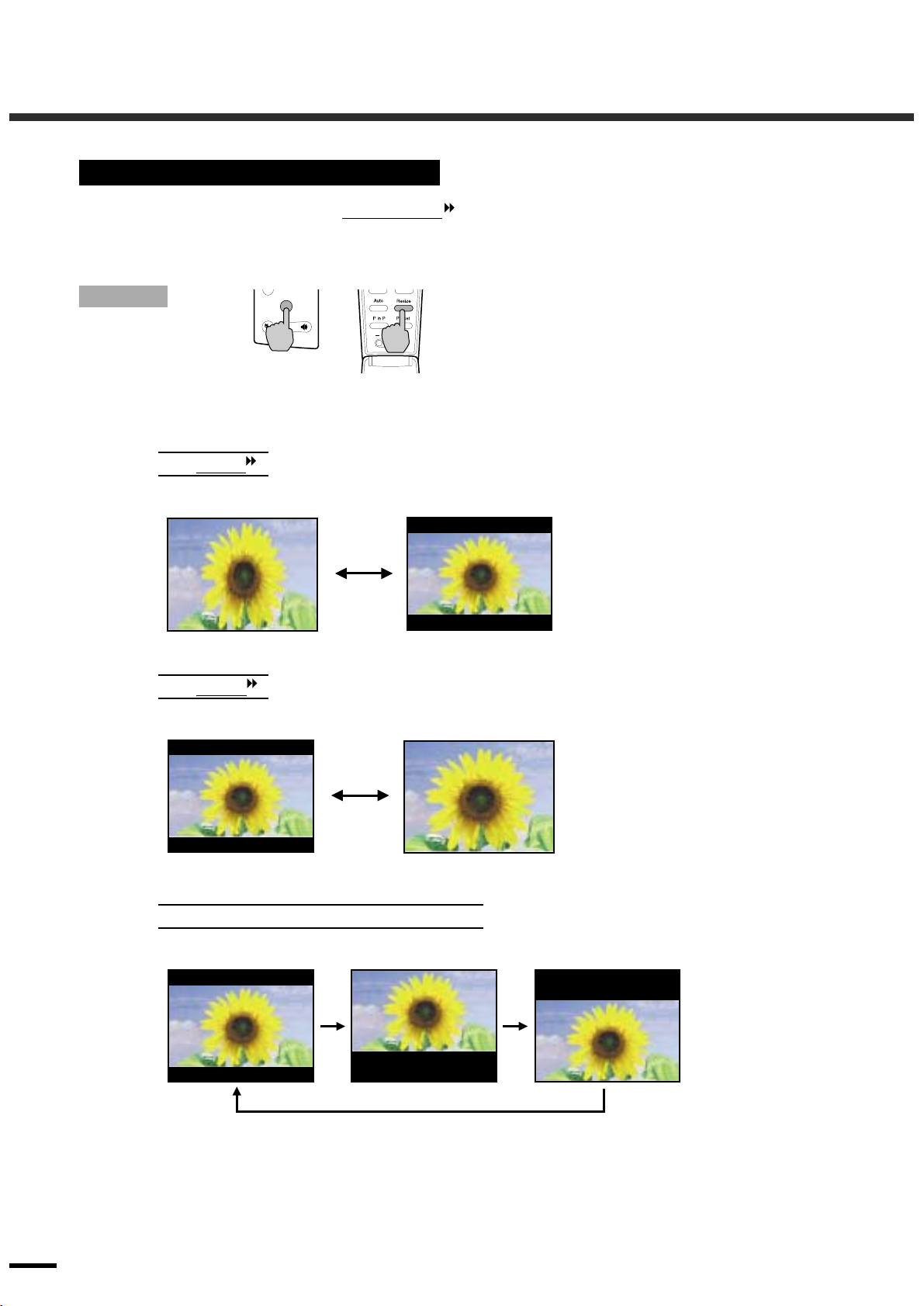
Einstellen der Bildqualität
Bild
16
Bild
Einstellen des Bildseitenverhältnis
Mit dieser Funktion wird das Seitenverhältnis 4:3 für die Breitbildprojektion auf 16:9 geändert. Mit
Digitalvideo oder auf DVD aufgezeichnete Bilder lassen sich im Breitbildformat 16:9 wiedergeben.
Vorgehen
Für SDTV
4:3-
Für HDTV
Resize
VolumeA/V Mute
Projektor
Fernbedienung
Das Seitenverhältnis wird jedes Mal
beim Drücken der Taste [Resize] der
Fernbedienung oder des Projektors
umgeschaltet.
:9-
Falls 16:9-Bilder (Squeeze-Betriebsart)
mit einem Seitenverhältnis von 4:3
wiedergegeben werden, wird das Bild in
Horizontalrichtung zusammengedrückt
und in Vertikalrichtung
auseinandergezogen.
4:3-Bild16:9-Bild
Falls 16:9-Bilder (Squeeze-Betriebsart)
mit einem Seitenverhältnis von 4:3
wiedergegeben werden, wird die
Bildmitte auf dem ganzen Bildschirm
wiedergegeben.
16
Umschalten auf das Bildformat 16:9
Mitte Oberseite Unterseite
Halten Sie die Taste
[Shift] des
Projektors gedrückt
und drücken Sie die
Taste [Resize]. Die
Anzeigeposition
wird mit jeder
Betätigung der Taste
wie links gezeigt
[Resize]
umgeschaltet.
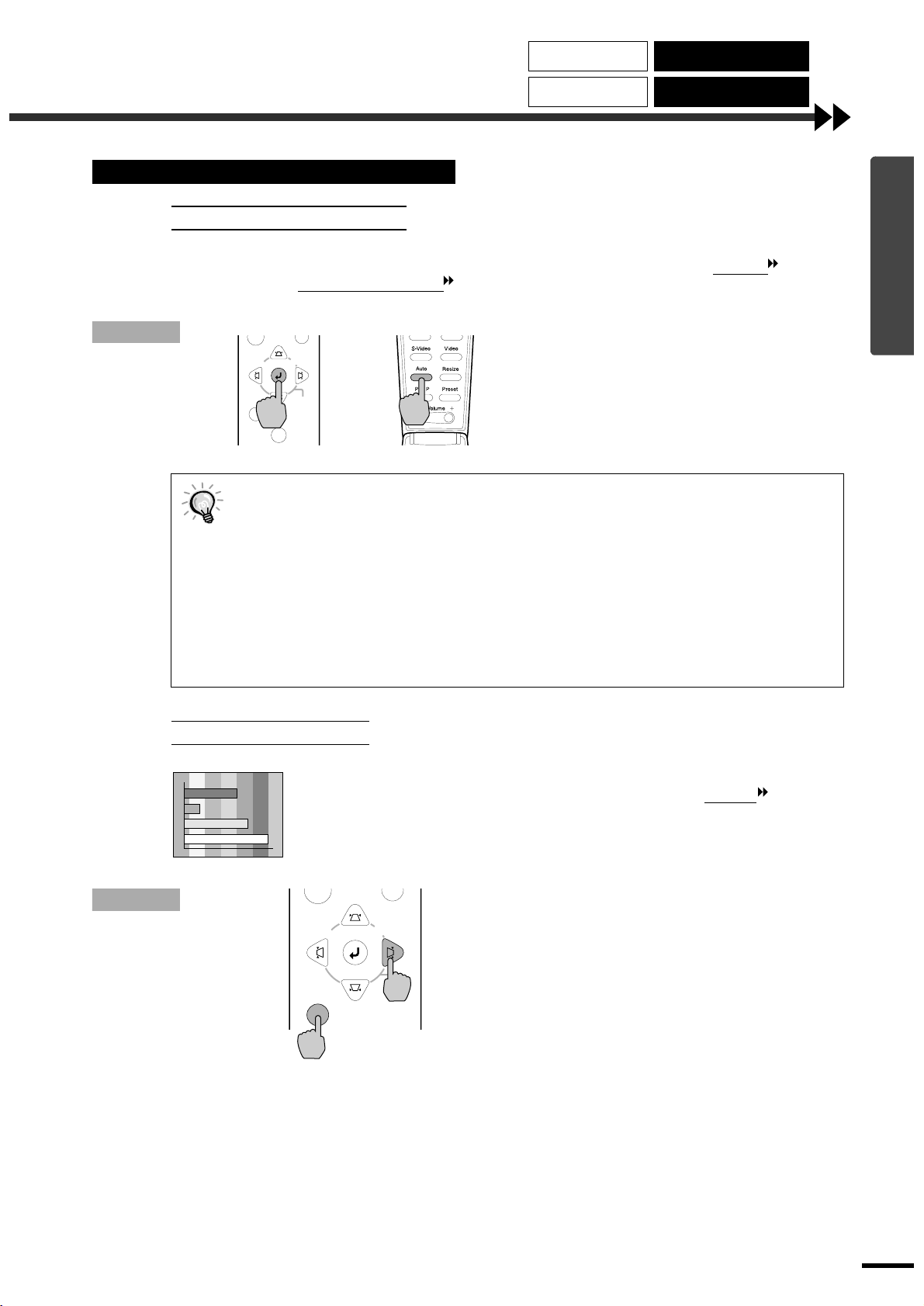
Einstellen der Computerbildwiedergabe
Automatische Einstellung
Computerbilder lassen sich wie folgt optimal einstellen.
Bei der automatischen Einstellung werden die folgenden drei Einstellungen vorgenommen:
Anzeigeposit i on un d
Synchronisation (Sync)
Scharfeinstellung
Einstellen des
Farbmodus
Einstellen des
Bildseitenverhältnis
Einstellung der
Computerbildwiedergabe
Spurlage
,
.
Vorgehen
Sync+
Tracking - Tracking +
Auto
Keystone
Shift
Sync-
Resize
Projektor
Während der Anzeige eines Menüs oder eines Hilfebildschirms lässt sich die [Auto]-Taste des
••••
Projektors für die Wahl und die Eingabe eines Menüpunktes verwenden. In einem solch en Fal l
können Sie die [Auto]-Taste der Fernbedienung verwenden oder zuerst das Menü bzw. den
Hilfebildschirm ausschalten, um die [Auto]-Taste des Projektors verwenden zu können.
Falls bei der automatischen Einstellung mit der Fernbedienung Funktionen wie E-Zoom,
••••
Einblenden oder P in P eingeschaltet sind, werden diese Funktionen vor der automatischen
Einstellung zuerst ausges chaltet. Wenn bei Verwendung des E-Zoo ms oder der P in P-Funktio n
die Taste [Auto] des Projektors betätigt wird, so wird die automatische Einstellung nicht
ausgeführt.
Bei gewissen Computersignalarten ist es möglich, dass eine automatische Einstellung nicht
••••
richtig ausgeführt werden kann. In diesem Fall muss die Spurlage und die Synchronisation
manuell eingestellt werden.
Spurlageneinstellung
Drücken Sie während de r Wiedergabe
eines Computerbildes die Taste [Auto]
der Fernbedienung oder des Projektors.
Während der Einstellung erscheint ein schwarzer
Bildschirm.
Fernbedienung
Grundbedienung
Vorgehen
Sync+
Tracking - Tracking +
Shift
Auto
Keystone
Sync-
Projektor
Falls vertikale Streifen im Projektionsbild nicht mit der automatischen
Einstellung beseitigt werden können, muss die Spurlage
manuell
wie folgt eingestellt werden.
Halten Sie die Ta ste [Shift] des
Projektors gedrückt und drücken Sie
die Taste [Tracking +
]
Der Spurlagewert wird mit jeder Betätigung der
Taste vergrößert.
17
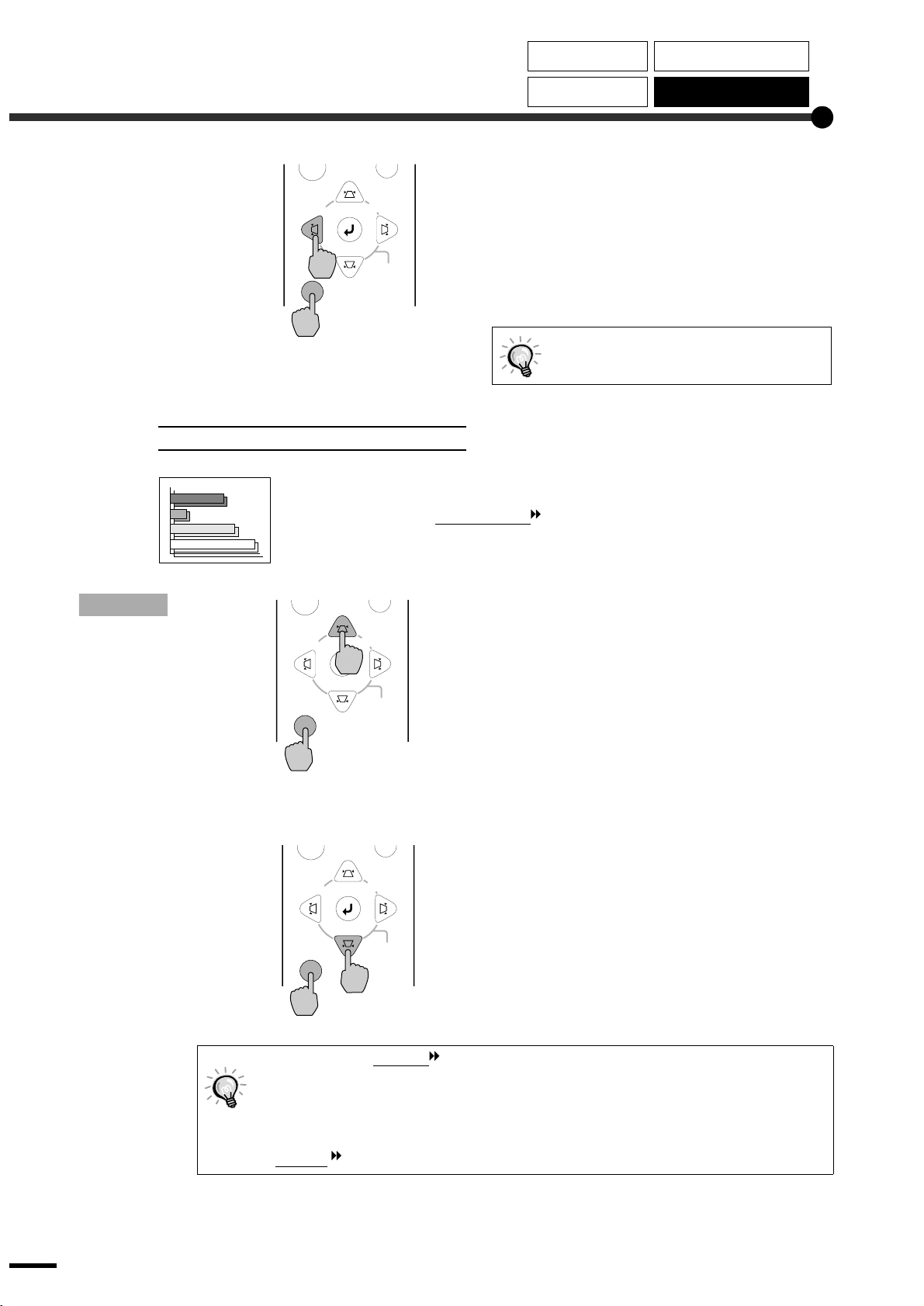
Einstellen der Bildqualität
Sync+
Tracking - Tracking +
Sync-
Keystone
Shift
Auto
Scharfeinstellung
Einstellen des
Farbmodus
Einstellen des
Bildseitenverhältnis
Einstellung der
Computerbildwiedergabe
Halten Sie die Taste [Shift] des
Projektors gedrückt und drücken Sie
die Taste [Tracking -].
Der Spurlagewert wird mit jeder Betätigung der
Taste verkleinert.
Vorgehen
Projektor
Einstellung der Synchronisierung
Falls das Bild flimmert, unscharf oder gestört ist und diese Störungen
nicht mit der automatischen Einstellung beseitigt werden können, muss
die Synchronisation
Sync+
Tracking - Tracking +
Shift
Auto
Keystone
Sync-
Projektor
Bei kontinuierlicher Spurlageneinstellung
blinkt das Bild, was normal ist.
wie folgt manuell eingestellt werden.
Halten Sie die Taste [Shift] des
Projektors gedrückt und drücken Sie
die Taste [Sync +].
Die Synchronisierung wird mit jeder Betätigung
der Taste vergrößert.
18
Sync+
Halten Sie die Taste [Shift] des
Projektors gedrückt und drücken Sie
Tracking - Tracking +
Auto
die Taste [Sync -].
Die Synchronisierung wird mit jeder Betätigung
der Taste verkleinert.
Shift
Falls zuerst die Spurlage und danach die Synchronisation eingestellt wird, kann kein
••••
gutes Resultat erzi elt werden. Bei gewissen Bildern is t ei ne falsche Spurlageneinstellung
nicht sichtbar. Bei Bildern mit vielen Linien oder Schatten macht sich eine falsche
Einstellung der Spurlage starker bemerkbar. Nehmen Sie deshalb die
Spurlageeinstellung zuerst vor.
Es ist manchmal auch mög lic h ei n fli mm ern de s od er uns ch arfe s Bild mit den Helligkeits-,
••••
Kontrast -, Bildschärfe- und Trapezkorrektureinstellungen zu korrigieren.
Keystone
Sync-
Projektor

Einstellen des Lautstärkepegels
Der Lautstärkepegel des Projektorlautsprechers kann eingestellt werden.
Vorgehen
Keystone
Shift
Sync-
Resize
VolumeA/V Mute
Projektor Fernbedienung
Drücken Sie die Taste [Volume , ]
des Projektors o der die Taste [V olume -,
+] der Fernbedienung.
Beim Drücken der Tastenseite [ ] oder [+] wird
der Lautstärkepegel erhöht bzw. der Tastenseite
[ ] oder [-] wird der Lautstärkepegel
vermindert. Bei der Lautstärkeeinstellung wird
der Einstellwert auf der Lautstärkeanzeige
angezeigt.
Grundbedienung
19
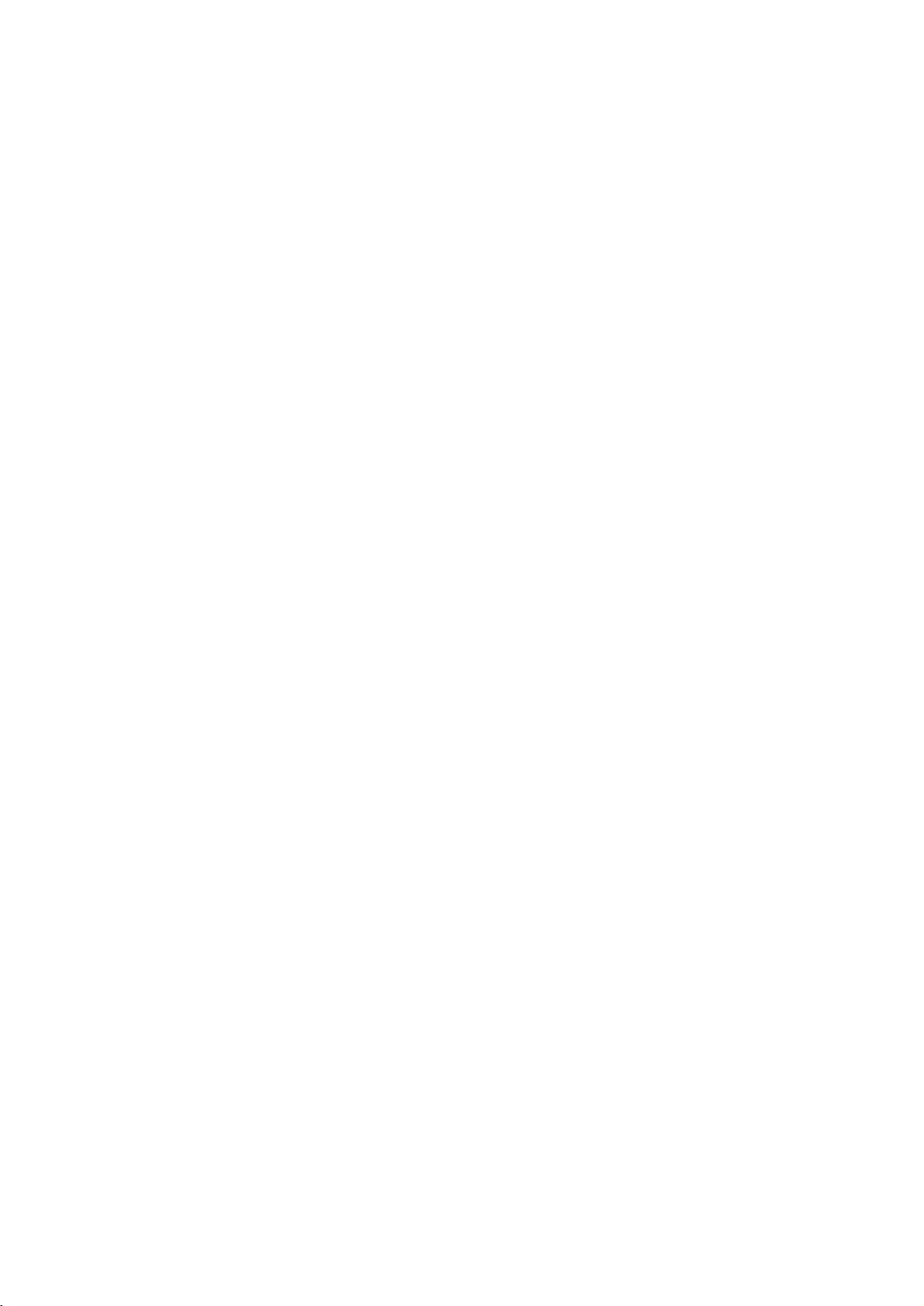
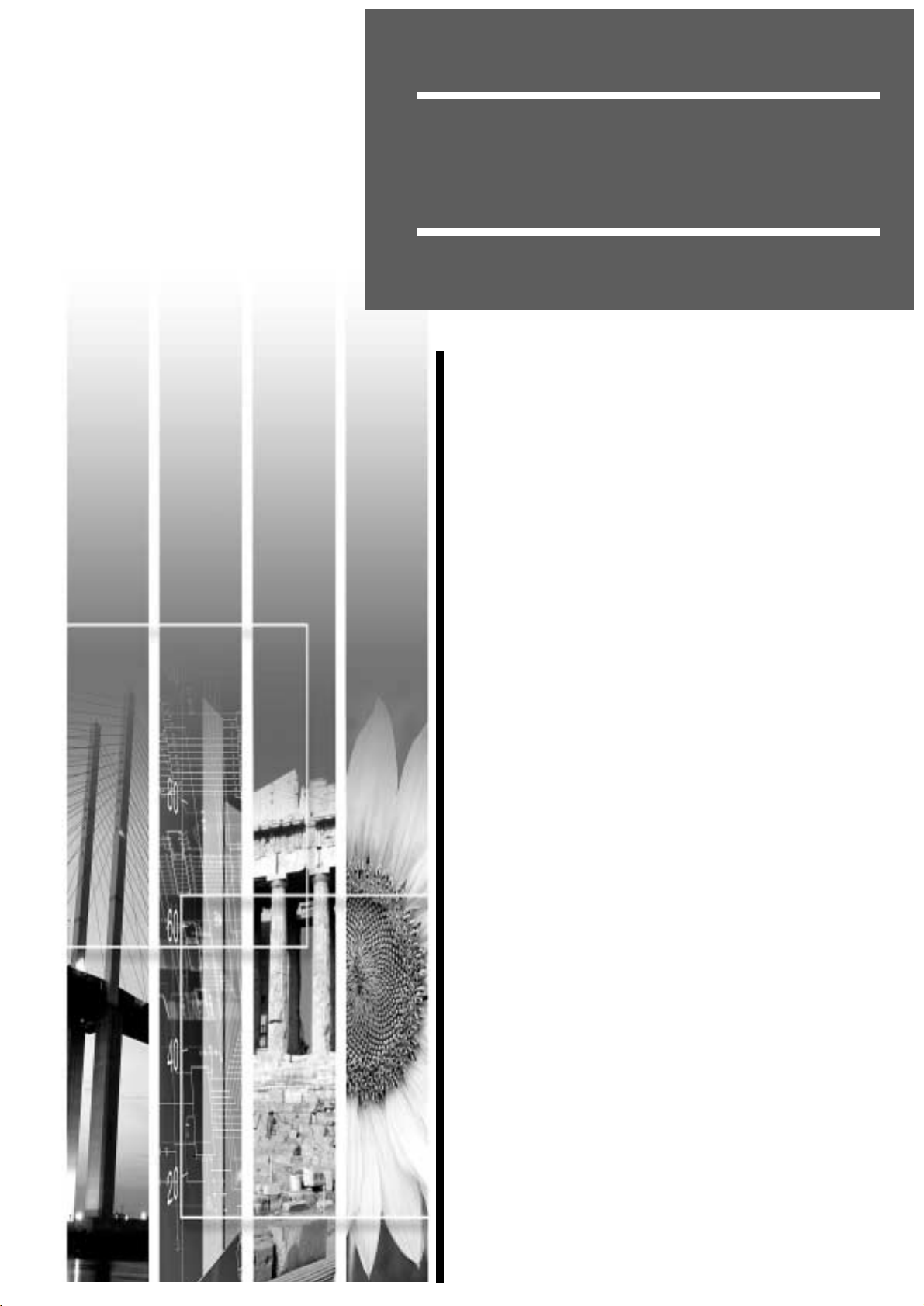
Einstellungen und nützliche Funktionen
In diesem Kapitel werden das Projektormenü und nützliche
Funktionen beschrieben, die sich beim Anschluss an einem
Computer verwenden lassen.
Projektormenüfunktionen und Bedienung....22
•••• Video-Menü........................................................................22
• Video..................................................................................................22
• Computer ...........................................................................................23
•••• Audio-Menü.......................................................................25
•••• Einstellung-Menü ..............................................................25
•••• Benutzerlogo-Menü...........................................................27
•••• Erweitert-Menü.................................................................27
•••• Information-Menü.............................................................28
• Zusammengesetzte Videosignale, S-Video ......... ..............................28
• Komponenten-Videosignale, Computer............................................28
•••• Reset total-Menü................................................................29
•••• Verwendung der Menüs....................................................30
Nützliche Funktionen bei angeschlossenem
Computer........................................................32
•••• A/V-Stummschaltung (Einblenden).................................32
•••• Standbild (Freeze) .............................................................32
•••• E-Zoom...............................................................................33
•••• Bild-in-Bild (Picture in Picture : P in P).........................34
2
